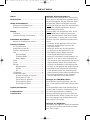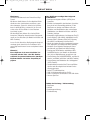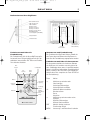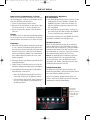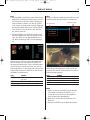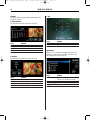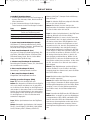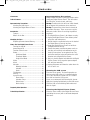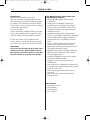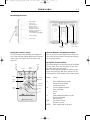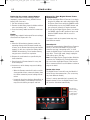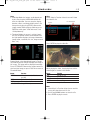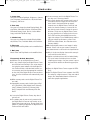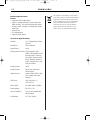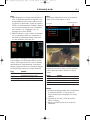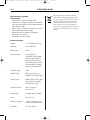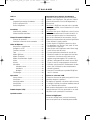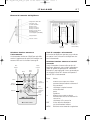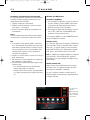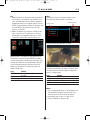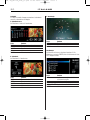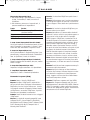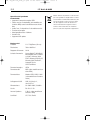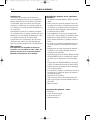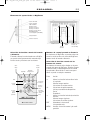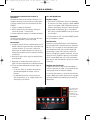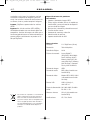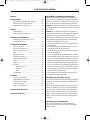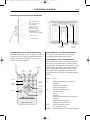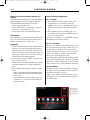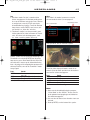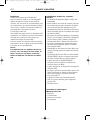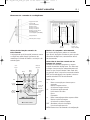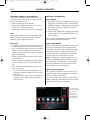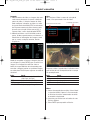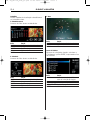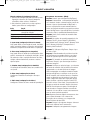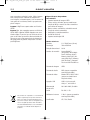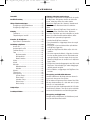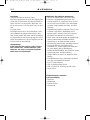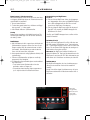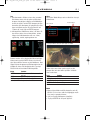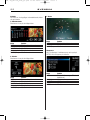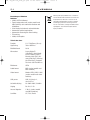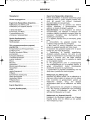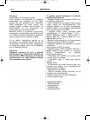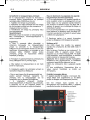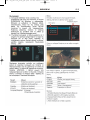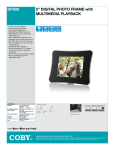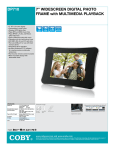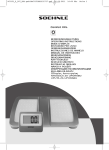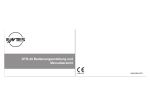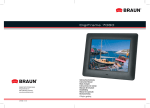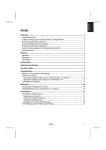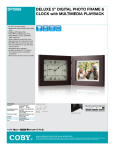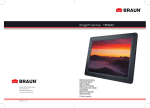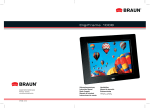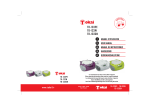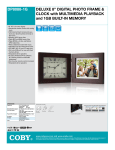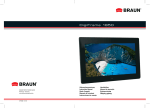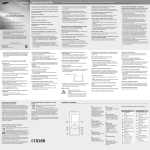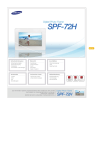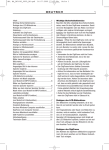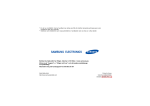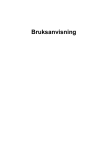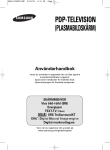Download BN, BA_DF1160_0210_D.qxd
Transcript
BN, BA_DF1160_0210_D.qxd 03.05.2010 17:18 Uhr Seite 1 DEUTSCH Inhalt Inhaltsverzeichnis . . ...............................................1 Wichtige Sicherheitshinweise ...................................1 Reinigen des LCD-Bildschirms........................1 Reinigen des DigiFrame ..................................1 Einleitung ...............................................................2 Funktionen .....................................................2 Inhalt der Packung / Lieferumfang ..................2 Bedienelemente Ihres DigiFrame................................3 Batterie der Fernbedienung ersetzen ...............4 Benutzung des DigiFrame .........................................4 An- und ausschalten ......................................4 Anschließen an einen PC.................................4 Funktions-Auswahl-Menü ..............................4 Foto ...............................................................5 Diashow Modus . .....................................5 Thumbnail Modus. ...................................5 Browse Modus .........................................5 Video . . ........................................................5 Musik . .........................................................5 Kalender . ......................................................6 Monatskalender .......................................6 Kalender .................................................6 Uhr ..........................................................6 File Manager . ................................................6 Grundeinstellungen ........................................7 Grundeinstellungen des Systems..............7 Einstellungen für Foto ..............................7 Einstellungen für Kalender .......................7 Einstellungen für Video ............................7 Einstellungen für Musik............................7 Frequently Asked Questions......................................7 Produktspezifikation................................................8 Technische Daten ....................................................8 1 Wichtige Sicherheitshinweise Beachten Sie bitte unbedingt diese Sicherheitshinweise, wenn Sie den DigiFrame verwenden. Damit wird eine Brandgefahr oder das Risiko von Stromschlägen oder anderen Verletzungen verringert. Achtung: Der DigiFrame darf nicht mit Feuchtigkeit oder Wasser in Berührung kommen, da dies zu Stromschlägen führen kann. Achtung: Öffnen Sie den DigiFrame nicht, da Verletzungsgefahr durch elektrische Spannungen besteht. Der Bilderrahmen enthält keine Bauteile, die vom Benutzer zu warten sind. Lassen Sie das Gerät nur von einem qualifizierten Kundenservice warten. • Verwenden die den DigiFrame nicht im Freien. • Ziehen Sie den Netzstecker, bevor Sie den DigiFrame reinigen. • Achten Sie darauf, dass die Lüftungslöcher auf der Rückseite des DigiFrame frei sind. • Den DigiFrame keiner direkten Sonneneinstrahlung oder Wärmequelle aussetzen. • Achten Sie insbesondere auf das Netzkabel. Verlegen Sie es so, dass es keine Unfallquelle darstellt und durch spitze Gegenstände nicht beschädigt werden kann. Achten Sie besonders beim Anschluss des Netzkabels in den DigiFrame darauf, dass es nicht geknickt oder gequetscht wird. • Verwenden Sie ausschließlich das mit dem DigiFrame gelieferte Netzteil. Bei Verwendung eines anderen Netzteils erlischt jegliche Garantieleistung. • Ziehen Sie das Netzkabel aus der Steckdose, wenn der DigiFrame nicht in Gebrauch ist. Reinigen des LCD-Bildschirms Den Bildschirm vorsichtig behandeln, da er aus Glas ist und zerkratzt werden oder zu Bruch gehen kann. Um Fingerabdrücke oder Staub vom Bildschirm zu wischen, wird ein weiches, nicht kratzendes Tuch, wie z.B. für Kameraobjektive, empfohlen. Spezielle LCD-Reinigungssprays nicht direkt auf den LCD-Bildschirm sprühen, sondern auf ein weiches Tuch auftragen und den Bildschirm mit diesem feuchten Tuch reinigen. Reinigen des DigiFrame Den Rahmen des DigiFrame (Bildschirm ausgenommen) mit einem weichen und mit Wasser befeuchteten Tuch reinigen. BN, BA_DF1160_0210_D.qxd 2 03.05.2010 17:18 Uhr Seite 2 DEUTSCH Einleitung Herzlichen Glückwunsch zum Erwerb Ihres DigiFrame! Mit diesem Gerät können Sie Ihre digitalen Bilder direkt von einer Speicherkarte anschauen, ganz ohne Computer. Legen Sie einfach eine Speicherkarte in den DigiFrame, schalten Sie ihn ein und schon sehen Sie Ihre Bilder in einer Diashow. So einfach ist das! Mit dem DigiFrame können Sie einzelne Bilder betrachten, Videoclips abspielen oder Hintergrundmusik zu einer Diashow (nur Modell mit Video- und MP3-Funktion). Lesen Sie sich bitte diese Bedienungsanleitung aufmerksam durch, damit Sie alle Funktionen Ihres neuen DigiFrame kennen lernen und optimal nutzen können. Hinweis! Dieser DigiFrame ist in unterschiedlichen Versionen mit und ohne Video- oder MP3-Funktion erhältlich. Die genauen Funktionen des jeweiligen DigiFrame-Modells sind auf der Verpackung angegeben. Der DigiFrame verfügt über folgende Funktionen: • Anzeigen von digitalen Bildern (JPEG) ohne Computer. • Einfach eine kompatible Speicherkarte (Speicherkarte nicht im Lieferumfang enthalten) in den DigiFrame zur Anzeige von Bildern oder zum Abspielen von Musikdateien oder unterstützten Videodateien (nur Modell mit Video- und MP3Funktion) einlegen. • Kompatible Speicherkarten sind Compact Flash™, Secure Digital™ (SD+SDHC), MultiMedia Card™, Memory Stick™, Memory Stick Pro™, Memory Stick Duo™ und Memory Stick Pro Duo™. • Musik wird sofort über die eingebauten Lautsprecher abgespielt (nur Modell mit MP3-Funktion). • Abspielen einer digitalen Diashow mit Hintergrundmusik (nur Modell mit MP3-Funktion). • Anzeige von JPEG-Dateien und Motion JPEG AVI/MPEG-Dateien (nur Modell mit Videofunktion), die auf Digitalkameras gespeichert sind. • Unterstützung von AVI/MJPEG/MPEG- und Musikdateien (nur Modell mit Video- und MP3-Funktion). • Unterstützung von Bilddateien bis 16 Megapixel (JPEG-Format). • Hauptfunktionen werden über Tasten am Bilderrahmen oder die mitgelieferte Infrarot-Fernbedienung gesteuert. • Heller TFT LCD-Bildschirm. • USB 2.0 Highspeed-Anschluss für PC. • USB 2.0 (Host) für den Anschluss von USB-Sticks. • Interner Speicher Inhalt der Packung / Lieferumfang • DigiFrame • Netzteil • Bedienungsanleitung • Fernbedienung BN, BA_DF1160_0210_D.qxd 03.05.2010 17:18 Uhr Seite 3 DEUTSCH 3 Bedienelemente Ihres DigiFrame Mini-USB-Anschluss USB-Anschluss für USB FlashDrive Memory Stick™ Memory Stick Pro™ Memory Stick Duo™ Memory Stick Pro Duo™ MultiMedia Card™ Secure Digital™ (SD+SDHC) CompactFlash™ Stromanschluss Funktionstasten Ein/AusTaste Verstellbarer Ständer Funktionsauswahl über die Fernbedienung Die Fernbedienung, die mit Ihrem DigiFrame geliefert wurde, kann sich geringfügig von der hier abgebildeten unterscheiden. Die Tasten und Funktionen sind aber dieselben. Exit/ Zurück Schlafmodus Einzoomen Setup menu Lautsprecher (nur Modell mit MP3-Funktion) Steuertasten und Fernbedienung Die Funktionen des DigiFrame können sowohl mit den Tasten oben am Rahmen des DigiFrame als auch über die Fernbedienung angesprochen werden. Funktionsauswahl über die Steuertasten Die Steuertasten befinden sich oben am Rahmen des DigiFrame. Sie bewirken stets die gleiche Aktion, unabhängig davon, wann sie gedrückt werden. Hinweis: Sie können jederzeit das zugehörige Menü öffnen, indem Sie die Taste EXIT eine Sekunde gedrückt halten. Dies entspricht der Taste SETUP auf der Fernbedienung. Taste Aktion << Markierung nach oben oder links bewegen Vorheriges Bild anzeigen Vorherige Datei auswählen Markierte Option auswählen Diashow starten Pause Abspielen Markierung nach unten oder rechts bewegen Nächstes Bild anzeigen Nächste Datei auswählen Aktuelle Anzeige verlassen Eine Anzeige zurück Steuerungs- und Einstellmenü aufrufen Drehen Kopieren/ Löschen Lautstärkeregelung RichtungsTasten Diashow Wiedergabe/Pause/ Enter >II Stopp >> EXIT MENU BN, BA_DF1160_0210_D.qxd 4 03.05.2010 17:18 Uhr Seite 4 DEUTSCH Batterie der Fernbedienung ersetzen Wenn die Fernbedienung nicht mehr oder unzuverlässig funktioniert, ersetzen Sie die Batterie durch eine neue CR2025 Lithium Batterie . 1. Ziehen Sie den Batterie-Halter heraus. 2. Nehmen Sie die alte Batterie aus dem Halter, legen Sie die neue mit der "+"-Seite nach oben ein. 3. Setzen Sie den Halter wieder in die Fernbedienung ein. Warnung Die Batterie kann bei falscher Behandlung explodieren. Versuchen Sie nicht, sie aufzuladen, sie auseinanderzunehmen und werfen Sie sie nicht ins Feuer. Bemerkungen a. Wenn die Lithium Batterie schwächer wird, kann es sein, daß die Fernbedienung auf größere Distanz nur noch schlecht oder gar nicht mehr funktioniert. Ersetzen Sie in diesem Fall die Batterie durch ein baugleiches Modell. Bei Verwendung einer anderen Batterie besteht die Feuer- oder Explosionsgefahr. b. Entsorgen Sie die alten Batterien gemäß der Entsorgungsrichtlinien. c. Lagern Sie die Fernbedienung nie an einem Ort mit hohen Temperaturen oder hoher Feuchtigkeit. d. Unsachgemäße Benutzung kann Undichtigkeit oder Korrosion verursachen. • Wenn die Fernbedienung lange Zeit nicht benutzt wird, nehmen Sie die Batterien heraus. • Falsche Polung, Kurzschluß, hohe Temperaturen (z.B. Feuer) können zu Undichtkeiten an der Batterie führen. Benutzung des DigiFrame An- und ausschalten a. Um den DigiFrame anzuschalten, stecken Sie das Steckernetzteil in die Steckdose, betätigen die POWER-Taste oder schalten den Schalter auf ON. Der DigiFrame zeigt dann nach kurzer Zeit das Hauptmenü. b. Um den DigiFrame auszuschalten, schalten Sie den Schalter auf OFF oder betätigen die POWERTaste bis der Bildschirm schwarz wird.* *Der Ein/Aus-Schalter bzw. die POWER-Taste kann von Modell zu Modell unterschiedlich sein. Anschließen an einen PC Wenn Sie den DigiFrame an den PC anschließen, geht der DigiFrame in den USB-Modus. Der Bildschirm zeigt „Connecting to PC“. In diesem Modus funktioniert der Rahmen als USB Flash Drive. Um den USB-Modus zu verlassen, ziehen Sie entweder das USB-Kabel oder drücken die ESC-Taste. Note: Wenn der DigiFrame VividShare unterstützt, wird das VividShare PC Tool auf dem PC Bildschirm erscheinen, wenn der DigiFrame und PC verbunden sind. Details entnehmen Sie bitte dem VividShare-Abschnitt auf Seite XX. Funktions-Auswahl-Menü Der DigiFrame zeigt nach dem Einschalten das Modus-Auswahl-Menü. (Die Darstellung des Menüs kann von Modell zu Modell variieren) Wenn Sie im Modus-Auswahl-Menü nichts auswählen, wechselt der DigiFrame nach 8 Sekunden automatisch in den Diashow-Modus. Speicherart: Eingebauter Speicher, Speicherkarten oder externe USB Massenspeicher BN, BA_DF1160_0210_D.qxd 03.05.2010 17:18 Uhr Seite 5 DEUTSCH Photo a. Diashow-Modus. die Bilder werden nacheinander dargestellt. Die Diashow wird gestartet, wenn Sie die Diashow-Taste drücken. Dauer, Effekte und Seitenverhältnisse können Sie über die SETUPTaste auf der Fernbedienung einstellen. Während die Diashow abläuft, können Sie mit der ENTERTaste zwischen „Dia mit Musik“ und „Nur Dia“ hin und her wechseln.. b. Thumbnail-Modus: Der Bildschirm wird in zwei Bereiche aufgeteilt. Der linke Teil zeigt die Thumbnails, der rechte Teil die Bildinformationen wie z.B. Name, Auflösung, Größe, Erstellungsdatum etc. Browse Modus: wählen Sie das gewünschte bIld in den Thumbnails aus und drücken Sie ENTER um das ganze Bild darzustellen. Dieses Bild bleibt dann stehen. Mit den Links/Rechts-Tasten auf der Fernbedienung können Sie das vorige oder nächste Bild aufrufen oder drücken Sie ESC/Exit um zum Thumbnail-Modus zurückzukehren. Taste ENTER STOP EXIT COPY/DELETE Funktion Diashow start / Diahow music ein (aus) Zurück zum Thumbnail-Modus Zurück zum Thumbnail-Modus kopieren / löschen von Fotos 5 Video Wählen Sie Video in Modus-Auswahl-Menü und auf dem Bildschirm wird die Video-Liste dargestellt. Datei Information Video Datei Liste Drücken Sie ENTER, um ein Video abzuspielen. Während das Video abgespielt wird, wird die abgelaufene Zeit und die Gesamtspielzeit am unteren Bildschirmrand angezeigt. Taste EXIT LEFT RIGHT ENTER STOP Funktion Zurück zur Video-Liste Rücklauf Schneller Vorlauf Pause / Play Das Video stoppen Musik a. Öffnen Sie mit der Fernbedienung die Anzeige Select Mode und wählen Sie MUSIC. Es erscheint die Liste mit allen auf der gewählten Karte gespeicherten Musikdateien. b. Wählen Sie mit den Auf-/Ab-Pfeiltasten eine Datei aus. c. Drücken Sie ENTER, um die Datei abzuspielen. BN, BA_DF1160_0210_D.qxd 03.05.2010 17:18 Uhr 6 DEUTSCH Kalender Es gibt drei Darstellungs-Modi: Monatskalender, Kalender und Uhr. A. Monatskalender Die Diashow läuft auf der rechten Seite ab. Taste EXIT LEFT RIGHT UP DOWN Funktion Zurück zur Funktionsauswahl Voriges Bild Nächstes Bild Letzter Monat Nächster Monat B. Kalender Die Diashow läuft auf der rechten Seite ab. Taste EXIT LEFT RIGHT UP DOWN Seite 6 Funktion Zurück zur Funktionsauswahl Voriges Bild Nächstes Bild Letzter Monat Nächster Monat C. Uhr Taste EXIT UP DOWN Funktion Zurück zur Funktionsauswahl Letzter Monat Nächster Monat File Manager Wählen Sie im Funktions-Auswahl-Menü den File Manager und drücken Sie ENTER; die Datei-Liste wird aufgerufen und dargestellt. Taste EXIT Funktion Zurück zum übergeordneten Ordner/ Zurück zur Funktionsauswahl UP Auswahl der nächsten Datei DOWN Auswahl der vorigen Datei COPY / DELETE Kopieren / Löschen von Dateien ENTER Bestätigen BN, BA_DF1160_0210_D.qxd 03.05.2010 17:18 Uhr Seite 7 DEUTSCH Setting-Menü (Grundeinstellungen) a. Im Setting-Menü können Sie die Einstellungen zu System, Foto, Kalender, Video, Musik und VividShare vornehmen. b. In den Untermenus können Sie die folgenen Tasten benutzen um die Einstellungen zu ändern. Taste EXIT UP DOWN LEFT / RIGHT Funktion Zurück zum übergeordneten Ordner/ Zurück zur Funktionsauswahl Auswahl der nächsten Einstellung Auswahl der vorigen Einstellung Ändern des eigenstellten Werts A. System Setup (Grundeinstellungen des Systems) Hier können Sie Hintergrundbeleuchtung, Helligkeit, Gamma, Sättigung, Sprachen, Auto-Power On/ Off, Auto-Power Frequenz, and Reset. B. Photo Setup (Einstellungen für Fotos) Here you can change the photo Display Mode, Display Ratio, Slideshow Duration, Slideshow Effect, Slideshow Repeat, Clock, Resize, Cut Out When Copy, and Show Tip When Copy. C. Calendar Setup (Einstellungen für den Kalender) Darstellung des Kalenders, Datum, Zeit, Uhrzeitmodus und Alarmzeit einstellen. D. Video Setup (Einstellungen für Videos) Darstellungs- und Abspielmodi einstellen.. E. Music Setup (Einstellungen für Musik) Klangeffekte und Abspielmodi einstellen. Häufig gestellte Fragen (FAQ) Frage: Wie stelle ich den DigiFrame auf? Antwort: Das Auspacken und Aufstellen des DigiFrame ist sehr einfach und dauert nur ein paar Minuten. Schließen Sie das Netzteil an den DigiFrame an und stecken Sie das andere Ende in eine Steckdose. Stecken Sie eine Speicherkarte in den entsprechenden Steckplatz seitlich am DigiFrame und schalten Sie den DigiFrame ein. Die erste Diashow wird automatisch abgespielt. Frage: Welche Speicherkarten kann der DigiFrame lesen? Antwort: Kompatible Speicherkarten sind Compact Flash™, Secure Digital™ (SD+SDHC), Multi-Media Card™, Memory Stick™, Memory Stick Pro™, 7 Memory Stick Duo™, Compact flash and Memory Stick Pro Duo™. Frage: Ich habe den DigiFrame aufgestellt. Weshalb lässt er sich nicht einschalten? Antwort: Das Netzteil ist nicht richtig in den DigiFrame oder die Steckdose eingesteckt oder der Ein-/Aus-Schalter steht nicht auf On. Frage: Ich habe eine Speicherkarte in den DigiFrame eingelegt. Weshalb sehe ich keine Bilder? Antwort: Überprüfen Sie zuerst, ob das Format der Speicherkarte in der Liste oben enthalten ist und ob die Dateien auf der Karte JPEG-Bilddateien sind. Schalten Sie als nächstes den DigiFrame aus und vergewissern Sie sich, dass die Speicherkarte korrekt und vollständig in der richtigen Richtung in den Steckplatz eingelegt ist. Schalten Sie den DigiFrame wieder ein. Nach zwei Sekunden sollten Sie das erste Bild sehen können. Drücken Sie EXIT, um die Anzeige Select Card zu öffnen, in der Sie die Speicherkarte auswählen können. Wählen Sie danach PHOTO. Es sollte nun die Bildervorschau mit allen Bildern auf der Karte erscheinen. Ist dies nicht der Fall, versuchen Sie es bitte mit einer anderen Speicherkarte. Hinweis: Einige Digitalkameras speichern Bilder in anderen Formaten. Lesen Sie bitte in der Bedienungsanleitung Ihrer Kamera nach, wenn die Bilder keine JPEG-Dateien sind. Frage: Weshalb werden einige Bilder langsamer oder schneller angezeigt? Antwort: Die Ladezeit von Bildern mit hoher Auflösung ist länger. Verwenden Sie Bilder mit geringerer Auflösung oder komprimieren Sie Ihre Bilder (Downsampling). Lesen Sie in der Bedienungsanleitung Ihrer Kamera nach, wie Sie Bilder komprimieren können. Frage: Unterstützt der DigiFrame alle JPEG-Dateien? Antwort: Nein, es werden nur mit einer Digitalkamera aufgenommene JPEG, MPEG und Motion JPEGDateien unterstützt. Bild- oder Videodateien, die vom Internet heruntergeladen wurden oder von bestimmten Grafikprogrammen stammen, können vom DigiFrame möglicherweise nicht gelesen werden. BN, BA_DF1160_0210_D.qxd 03.05.2010 17:18 Uhr 8 Seite 8 DEUTSCH Produktspezifikation Merkmale • Unterstützt JPEG Bildformat • Einzoomen, Hintergrundmusik (nur Modell mit MP3-Funktion) sowie Auto-Diashow mit Bildeffekten • Zeigt Uhr, Kalender und Monatskalender an • Auto-Beschneidungsfunktion • Auto-Vergrößerung und -verkleinerung • Datei Management • Unterstützt USB update Technische Daten Produkt 11.3” DigiFrame (28 cm) Auflösung 768 x 480 Pixel Seitenverhältnis 16:10 Speicherkarten Secure Digital™ (SD+ SDHC), Multi-Media Card™, Memory Stick™, Memory Stick Pro™, Memory Stick Duo™, Memory Stick Pro Duo™, Compact Flash und USB FlashDrives Bildformat JPEG Audio Format MP3 (nur Modell mit MP3-Funktion) Video Format Motion JPEG, XVID, H.264 (nur Modell mit Videofunktion) USB-Anschlüsse USB 2.0 (Host) x 1, mini-USB x 1 Stromversorgung AC 100V~240V, 50~60Hz Ausgang DC 12V / 1.5A Internal Speakers 1W x 2 (nur Modell mit MP3-Funktion) Zertifikate CE / FCC / RoHS Dieses Symbol auf dem Produkt oder in der Gebrauchsanleitung bedeutet, dass das Elektrogerät nicht im Hausmüll entsorgt werden darf, sondern EU-weit an speziellen Sammelstellen abgegeben werden muss. Für nähere Informationen wenden Sie sich an Ihre Stadt oder Gemeinde oder an den Händler, wo Sie das Produkt erworben haben. BN, BA_DF1160_0210_GB.qxd 03.05.2010 17:19 Uhr Seite 1 ENGLISH Contents Table of Contents . . ................................................9 Important Safety Precautions ...................................9 Cleaning the LCD Screen ................................9 Cleaning the Digital Picture Frame ..................9 Introduction .........................................................10 Features .......................................................10 What’s in the Box .........................................10 Identifying the Parts..............................................11 Replacing Remote Control Battery. ...............12 How to Use Your Digital Picture Frame ....................12 Turning On and Off ......................................12 Connecting to PC. ........................................12 Function Select Screen ................................12 Photo ...........................................................13 Slideshow Mode . ..................................13 Thumbnail Mode. ...................................13 Single View Mode ................................13 Video . . ......................................................13 Music . . ......................................................13 Calendar . ....................................................14 Monthly Calendar ...................................14 Calendar ...............................................14 Clock .....................................................14 File Manager ................................................14 Setting .........................................................14 System Setup ...............................................15 Photo Setup ...........................................15 Calendar Setup ......................................15 Video Setup ...........................................15 Music Setup...........................................15 9 Important Safety Precautions Always follow these basic safety precautions when using your Digital Picture Frame. This will reduce the risk of fire, electric shock, and injury. Warning: To reduce the risk of fire or shock hazard, do not expose this product to rain or moisture. Warning: To prevent the risk of electric shock, do not remove the cover. There are no user-serviceable parts inside. Refer all servicing to qualified personnel. a. The Digital Picture Frame is for indoor use only. b. Unplug the Digital Picture Frame before performing care and maintenance. c. Do not clock the ventilation holes on the back of the Digital Picture Frame at any time. d. Keep your Digital Picture Frame out of direct sunlight and heat sources. e. Protect the power cord. Route power cords so that they are not likely to be walked on or pinched by items places on or against them. Pay particular attention to the point where the cord attaches to the Digital Picture Frame. f. Only use the AC adapter included with the Digital Picture Frame. Using any other power adapter will void your warranty. g. Unplug the power cord from the outlet when the unit is not in use. Cleaning the LCD screen Treat the screen gently. To clean fingerprints or dust from the LCD screen, it is recommended to use a soft, non-abrasive cloth such as a camera lens cloth to clean the LCD screen. If you use a commercial LCD cleaning kit, do not apply the cleaning liquid directly to the LCD screenClean the LCD screen withning cloth moistened with the liquid. Frequently Asked Questions....................................15 Technical Specifications .........................................16 Cleaning the Digital Picture Frame Clean the outer surface of the Digital Picture Frame (excluding the screen) with a soft cloth dampened with water. BN, BA_DF1160_0210_GB.qxd 10 03.05.2010 17:19 Uhr Seite 2 ENGLISH Introduction Welcome to the Digital Picture Frame! Now you can display your digital photos directly from your memory card without needing a computer. Simply insert a memory card into the Digital Picture Frame, turn it on, and you will be treated to a slideshow of your photos. It's as easy as that. You can also display individual photos, play video clips, or play background music with your slideshow (only model with video and MP3 functions). To learn more about your new Digital Picture Frame's features and take full advantage of them, please take a few minutes to read this User Guide. Important! Please note that this Digital Picture Frame comes in different versions, with and without video or MP3 functions. The detailed features of each Digital Picture Frame are specified on the package. The Digital Picture Frame offers the following key features: • Displaying digital photos (JPEG) without a computer. • Simply insert a compatible memory card (memory card not included) into the Digital Picture Frame to show photos, play music or supported video files (only model with video and MP3 functions). • Compatible memory cards include Compact Flash™, Secure Digital™ (SD+SDHC), MultiMedia Card™, Memory Stick™, Memory Stick Pro™, Memory Stick Duo™, and Memory Stick Pro Duo™. • Music is played instantly with the integrated speakers (only model with MP3 function). • Digital photo slideshow with background music (only model with MP3 function). • Displaying JPEG images and motion JPEG AVI/ MPEG files (only model with video function) stored on digital cameras. • Supports AVI/MJPEG and music (only model with video and MP3 functions). • Supports up to 16 mega pixel image files (JPEG format). • Main functions are controlled via the buttons on the frame or the included infrared remote control. • Bright TFT LCD screen. • USB 2.0 high-speed connection to connect to your PC. • USB 2.0 (host) for connecting USB-Sticks. • Built-in memory. Box Content • Digital Picture Frame • Power Adapter • Remote Control • User’s Manual BN, BA_DF1160_0210_GB.qxd 03.05.2010 17:20 Uhr Seite 3 ENGLISH 11 Identifying the Parts Mini USB port USB port for USB flash drives Memory Stick™ Memory Stick Pro™ Memory Stick Duo™ Memory Stick Pro Duo™ MultiMedia Card™ Secure Digital™ (SD+SDHC) CompactFlash™ Power input Control buttons Power button Adjustable stand Using the remote control The remote control included with your Digital Picture Frame may look slightly different from the one shown here, but it offers the same buttons and functions. Exit Sleep Zoom in Setup menu Rotate Copy/ Delete Volume Control Control Buttons and Remote Control You can access all of the Digital Picture Frame features either with the buttons on top of the frame or via the remote control. Using the control buttons The control buttons are located on top of the Digital Picture Frame. Their basic functions are the same, no matter when you press them. Note: You can open the appropriate menu any time by pressing the EXIT button for a second. This corresponds to the SETUP button of the remote control. Button Action << Move highlighting up or left Display previous photo Select previous file Select highlighted option Start slideshow Pause Play Move highlighting down or right Display next photo Select next file Exit current screen Go back a screen Open control and setup menu Direction Buttons Slideshow Enter Speaker (only model with MP3 function) >II Stop >> EXIT MENU BN, BA_DF1160_0210_GB.qxd 12 03.05.2010 17:20 Uhr Seite 4 ENGLISH Replacing the remote control battery If the remote control stops working or works improperly, replace the battery (CR2025 lithium battery) with a new one. 1. Pull out the battery holder. 2. Remove the old battery from the holder and then put a new battery with “+” facing up. 3. Insert the battery holder back to the remote control. Warning Battery may explode if mistreated. Do not recharge, disassemble or dispose of in fire Notes a. When the lithium battery becomes weak, the operating distance of the Remote Control may shorten, or the Remote Control may not function properly. In this case, replace the battery with a CR2025 lithium battery. Use of another battery may present a risk of fire or explosion. b. Dispose the used batteries as specified by the local authorities. c. Do not leave the Remote Control in a very hot and humid place. d. Incorrect use of the battery may cause leaking and corrosion. • When the Remote control will not be used for a long period of time, remove the battery from the remote control to prevent leaking and corrosion. • Incorrectly inserting, shorting, dismantling, or heating the battery, or throwing it into a fire may cause the battery to rupture and leak. How to Use Your Digital Picture Frame Turning On and Off a. To turn the Digital Picture Frame on, just simply plug the AC adapter to a wall outlet and the Digital Picture Frame then switch the POWER switch to ON position or press the POWER button, and the system will shows the Function interface. b. To turn off the Digital Picture Frame, just switch the POWER switch to OFF position or press and hold the POWER button until the screen is blackened.* The power switch or the power button may vary from different models. Connecting to PC At any time connecting the Digital Picture Frame to the PC, it will enter USB mode. The screen will show the message “connecting to PC”. In USB mode, the Digital Picture Frame functions as a USB flash drive. To exit USB mode, simply unplug the USB cable or press ESC key. Note: If the Digital Picture Frame includes VividShare feature, the VividShare PC Tool will pop on the PC screen when the Digital Picture Frame and the PC are connected. Please see VividShare section on page xx for detail. Function Select Screen The Digital Picture Frame will enter the Mode Selection Screen when powered on. (The screen may vary from different models) If there is not any operation for 8 seconds in the Mode Selection Screen, the Digital Picture Frame will start the slideshow automatically Storage type: built-in memory, memory cards, or USB massive storage device BN, BA_DF1160_0210_GB.qxd 03.05.2010 17:20 Uhr Seite 5 ENGLISH Photo a. Slideshow Mode: the images are displayed one by one. Pressing the SLIDESHOW button will start the slideshow. You can setup the display duration, effects, and image display ratio in the Setup menu by pressing SETUP button on the remote control. While playing slideshow, press ENTER to switch from “Slide with music” and “Slide photo only”. b. Thumbnail Mode: the screen is split to 2 portions; the left portion shows the thumbnails and the right portion displays the image information (image name, resolution, file size, image created date…etc) Browse Mode: select the desired image in Thumbnail mode and press ENTER to display the image in full screen. The image will be displayed constantly. Press LEFT/RIGHT button on the remote control to view last/next image, or press ESC/Exit to return to Thumbnail Mode. Button ENTER STOP EXIT COPY/DELETE Function Slideshow start / slideshow music on (off) Exit to thumbnail Exit to thumbnail Copy / Delete photos 13 Video Select Video in Function Select Screen will show the video file list. File Information File List Press ENTER to play the video file. While playing the video, the playing time and the video length are shown at the bottom. Button EXIT LEFT RIGHT ENTER STOP Function Exit to file list Backward Fast forward Pause / Play Stop the video Music a. Select Music in Function Select Screen and the screen will show the music file list. b. Use UP and DOWN buttons to select the file. c. Press ENTER to play the music. BN, BA_DF1160_0210_GB.qxd 03.05.2010 17:20 Uhr 14 ENGLISH Calendar There are 3 display modes: Monthly Calendar, Calendar, and Clock. A. Monthly Calendar The slideshow runs at right side Button EXIT LEFT RIGHT UP DOWN Seite 6 Function Exit to Function Select Screen Last image Next image Last month Next month C. Clock Button EXIT UP DOWN Function Exit to Function Select Screen Last month Next month File Manager In Function Select Screen, select File Manager then press ENTER; the file list shows. B. Calendar The slideshow runs at right side Button EXIT Button EXIT LEFT RIGHT UP DOWN Function Exit to Function Select Screen Last image Next image Last month Next month Function Back to upper folder / Exit to Function Select Screen UP Select the upward file DOWN Select the downward file COPY / DELETE Copy / Delete Files ENTER Confirm Setting a. In Setting, you can setup the system, photo, calendar, video, music, and VividShare. b. In the sub-setup menus, you can use below keys to change the settings. Button EXIT UP DOWN LEFT / RIGHT Function Back to upper folder / Exit to Function Select Screen Select the upward setting Select the downward setting Change setting value BN, BA_DF1160_0210_GB.qxd 03.05.2010 17:20 Uhr Seite 7 ENGLISH A. System Setup Here you can adjust Backlight, Brightness, Gamma, Hue, Language, Auto-Power On / Off, Auto-Power Frequency, and Reset. B. Photo Setup Here you can change the photo Display Mode, Display Ratio, Slideshow Duration, Slideshow Effect, Slideshow Repeat, Clock, Resize, Cut Out When Copy, and Show Tip When Copy. C. Calendar Setup Here you can change the calendar Display Mode, adjust Date, Time, and Clock Mode, and set Alarm. D. Video Setup Display Mode and Play Mode can be modified here. E. Music Setup Music Effect and Play Mode can be modified here. Frequently Asked Questions Q: How do I set up my Digital Picture Frame? A: It is very simple to get you Digital Picture Frame out of the box and running in just a few minutes. Just plug the power adapter into the Digital Picture Frame and into a standard wall socket. Insert a memory card into the appropriate card slot on the side of the Digital Picture Frame and turn it on. Your first slideshow will automatically start to play. Q: What memory cards can the Digital Picture Frame read? A: Compatible memory cards include Secure Digital™ (SD+SDHC), Multi-Media Card™, Memory Stick™, Memory Stick Pro™, Memory Stick Duo™, Compact flash and Memory Stick Pro Duo™. Q: I set up the Digital Picture Frame; why does it not turn on? A: The adapter may be not securely connected to the Digital Picture Frame or wall socket, or the Power Switch may not be on. Please check if the adapter is properly plugged to the Digital Picture Frame and the wall socket. 15 Q: I have a memory card in the Digital Picture Frame; why can’t I view my photos? A: First, check whether the memory card is one of listed above and the images are one of the formats listed in the Specification on page X. Second, turn the Digital Picture Frame off and make sure that the memory is inserted all the way into the card slot and is facing the correct direction. Third, turn the Digital Picture Frame on; you should see the Function Select Screen. Press EXIT and the yellow NAND icon on the right side enlarges. Press DOWN button and the SD icon enlarges and become yellow. Press ENTER to choose Photo, the slideshow starts (factory default). Note : Some digital cameras save images in other formats. Please refer to your camera’s manual if your photo format is not listed in the Specification. Q: Why is the picture display slower with some pictures and faster with others? A: Higher resolution pictures will be loaded slowly. Try to use lower resolution pictures or down sampling your images. See your camera’s operating manual for details on downsizing your photos. Q: Does the Digital Picture Frame support all JPEG files? A: No. The Digital Picture Frame supports the JPEG files taken by a digital camera. It may not read all images files downloaded from the Internet or from other graphic applications. BN, BA_DF1160_0210_GB.qxd 03.05.2010 17:20 Uhr 16 Seite 8 ENGLISH Product Specification Features • Supports JPEG image format • Zoom in, background music (only model with MP3 function), and auto-slideshow with effects • Displays clock, calendar, and monthly calendar • Auto-Crop • Auto-Resize • File Management • Supports USB update Technical Specifications Product 11.3” Digital Photo Frame (28 cm) Resolution 768 x 480 pixel Aspect Ratio 16:10 Memory Card Formats Secure Digital™ (SD+ SDHC), Multi-Media Card™, Memory Stick™, Memory Stick Pro™, Memory Stick Duo™, Memory Stick Pro Duo™, Compact Flash and USB flash drives Image Formats JPEG Audio Formats MP3 (only model with MP3 function Video Formats Motion JPEG, XVID, H.264 (only model with video function USB Ports USB 2.0 (Host) x 1, mini-USB x 1 Power Input AC 100V~240V, 50~60Hz Power Output DC 12V / 1.5A Internal Speakers 1W x 2 (only model with MP3 function Certification CE / FCC / RoHS This symbol on the product or in the instrutions means that your electrical and electronic equipment should be disposed at the end of its life separately from your household waste. There are separate collection systems for recycling in the EU. For more information, please contact the local authority or your retailer where you purchased the product. BN, BA_DF1160_0210_F.qxd 03.05.2010 17:21 Uhr Seite 1 FRANÇAIS Contenu Index .............................................................17 Importantes mesures de sécurité ...........................17 Nettoyage de l’écran LCD ....................................17 Nettoyage du DigiFrame .....................................17 Contenu de l’emballage...........................................18 Identifier les pièces .............................................19 Remplacer la pile de la télécommande .................20 Comment utiliser votre cadre DigiFrame ..................20 Marche et arrêt.............................................20 Connexion au PC ..........................................20 Écran de sélection des fonctions ..................20 Photo ...........................................................21 Mode diaporama ...................................21 Mode thumbnail .....................................21 Mode vue fixe ........................................21 Vidéo ...........................................................21 Musique .......................................................21 Calendrier ....................................................22 Calendrier mensuel ................................22 Calendrier ..............................................22 Horloge..................................................22 File Manager ................................................22 Réglages ......................................................23 Réglage système ....................................23 Réglage photo........................................23 Réglage calendrier ................................23 Réglage vidéo ........................................23 Réglage musique ...................................23 Questions fréquemment posées...............................23 Fiche technique .....................................................24 17 Importantes mesures de sécurité Veuillez absolument respecter ces mesures de sécurité lors de l’utilisation de DigiFrame. Vous pourrez ainsi éviter tous risque d’inflammation ou de choc électrique ou autres blessures. Attention : DigiFrame ne doit en aucun cas entrer en contact avec de l’humidité ou de l’eau, ceci pouvant causer des chocs électriques. Attention : N’ouvrez pas le DigiFrame, ceci pourrait causer une tension électrique et provoquer un risque de blessure. Le cadre photo ne comporte aucune pièce pouvant être réparée par l’utilisateur. Effectuer la maintenance uniquement par le service client qualifié. • Le DigiFrame n’est pas adapté pour l’extérieur. • Débranchez la prise avant de nettoyer le DigiFrame. • Assurez vous que les trous d’aération soient dégagés au dos. • Ne pas exposer le DigiFrame aux rayons de soleil directs ou autres sources de chaleur. • Veillez surtout au câble de réseau. Posez le de façon à ne pas causer d’accidents et exposez le loin d’objets pointus pouvant l’endommager. En branchant le DigiFrame, assurez vous que le câble de réseau ne soit pas plié ou écrasé. • Utilisez exclusivement l’alimentation électrique fournie avec le DigiFrame. Pour toute utilisation avec une autre alimentation électrique, la garantie s’annule. • Débranchez le câble de réseau de la prise si le DigiFrame est hors service. Nettoyage de l’écran LCD Pour éviter toutes griffures ou cassures, l’écran en verre est à manipuler avec précaution. Pour nettoyer les traces de doigts ou la poussière sur l’écran, il est conseillé d’utiliser un chiffon doux comme par ex. ceux utilisé pour les objectifs d’appareils photos. N’appliquer pas les sprays nettoyant pour écran LCD directement sur l’écran LCD, appliquer sur un chiffon doux, puis essuyer l’écran avec le chiffon. Nettoyage du DigiFrame Nettoyer le cadre du DigiFrame (sauf écran) avec un chiffon doux imbibé d’eau. BN, BA_DF1160_0210_F.qxd 18 03.05.2010 17:21 Uhr Seite 2 FRANÇAIS Introduction Félicitation pour l'acquisition de votre DigiFrame ! Avec cet appareil, vous pouvez regarder vos images numériques directement à partir d’une carte mémoire, sans ordinateur. Placez simplement une carte mémoire dans le DigiFrame, enclenchez-le et vous verrez dès lors vos images défiler en diaporama. C'est si simple ! Avec le DigiFrame vous pouvez admirer différentes images, jouer des clips ou apposer une musique d'arrière-plan à votre diaporama (seulement avec modèle ayant la fonction MP3 et vidéo). Veuillez lire attentivement cette notice d’utilisation, afin de vous familiariser avec toutes les fonctions de votre nouveau DigiFrame et de pouvoir l’utiliser de façon optimale. Attention! Ce DigiFrame existe en différentes versions, avec ou sans vidéo ou fonction MP3. Les fonctions exactes de votre modèle DigiFrame sont indiquées sur l’emballage. Le DigiFrame dispose des fonctions suivantes: • Affichage d’images numériques (JPEG) sans ordinateur. • Simplement insérer une carte mémoire compatible (carte mémoire non fournie) dans le DigiFrame pur afficher les images ou écouter des morceaux de musique ou regarder des clips vidéo compatibles (uniquement sur modèle avec fonction vidéo et MP3). • Les cartes mémoires compatibles sont Compact Flash™, Secure Digital™ (SD+SDHC), MultiMedia Card™, Memory Stick™, Memory Stick Pro™, Memory Stick Duo™ et Memory Stick Pro Duo™. • La musique sort directement par les écouteurs intégrés (uniquement sur modèle avec fonction MP3). • Lecture d’un diaporama digital avec musique en arrière plan (uniquement sur modèle avec MP3). • Affichage de fichiers JPEG et fichiers Motion JPEG AVI/MPEG (uniquement sur modèle avec fonction vidéo) enregistrés sur caméra digitale. • Compatible avec fichiers AVI/MJPEG/MPEG- et fichiers de musique (uniquement sur modèle avec fonction vidéo et MP3). • Compatible avec fichiers d’images jusqu’à 16 mégapixels (format JPEG). • Les fonctions principales se commandent via les boutons sur le cadre photo ou avec la télécommande infrarouge fournie. • Écran éclairé TFT LCD • Connexion USB 2.0 Highspeed pour PC • USB 2.0 (Host) pour le branchement de sticks USB. • Sauvegarde interne Contenu de l’emballage / de la livraison • DigiFrame • Câble de réseau • Notice d’utilisation • Télécommande BN, BA_DF1160_0210_F.qxd 03.05.2010 17:21 Uhr Seite 3 FRANÇAIS 19 Commandes de votre DigiFrame Connexion Mini-USB Connexion USB pour USB FlashDrive Memory Stick™ Memory Stick Pro™ Memory Stick Duo™ Memory Stick Pro Duo™ MultiMedia Card™ Secure Digital™ (SD+SDHC) CompactFlash™ Alimentation électrique Commandes Interrupteur Marche/Arrêt Pied réglable Choix des fonctions sur la télécommande La télécommande fournie avec votre DigiFrame peut légèrement différer de la télécommande cicontre. Les touches et leur fonctions restent cependant les mêmes. Exit/ retour Mode veille Zoom Setup menu Écouteurs intégrés (uniquement sur modèle avec fonction MP3) Commandes et télécommande Les fonctions du DigiFrame peuvent être accédées à la fois en haut du cadre DigiFrame et via la télécommande. Fonctions via les commandes Les commandes se trouvent en haut du cadre DigiFrame. Elles ont toujours la même fonction, peu importe le moment où elles sont actionnées. Remarque : à tout moment, vous pouvez accéder au menu correspondant en restant appuyé une seconde sur la touche EXIT. Cela correspond à la touche SETUP de la télécommande. Touche action << Bouger le marquage vers le haut ou vers la gauche Afficher l’image précédente Sélectionner l’image précédente Choisir l’option sélectionnée Démarrer le diaporama Pause Lecture Bouger le marquage vers le bas ou vers la droite Afficher l’image suivante Sélectionner le fichier suivant Quitter le menu affiché Une étape en arrière Afficher le menu commandes et de réglage Pivoter Kopier/ supprimer Réglage volume Touches directives Diaporama Lecture/ Pause/ Entrer >II Stop >> EXIT MENU BN, BA_DF1160_0210_F.qxd 20 03.05.2010 17:21 Uhr Seite 4 FRANÇAIS Remplacer la pile de la télécommande Si la télécommande ne fonctionne plus ou irrégulièrement, remplacez la pile par une nouvelle pile Lithium CR2025. 1. Retirez le boitier à piles. 2. Retirez l’ancienne pile, placez y la nouvelle avec le côté « + » vers le haut. 3. Replacez le boitier dans la télécommande. Avertissement Lors d’une mauvaise manipulation, la pile risque d’exploser. N’essayez pas de la recharger, de la démonter et tenez la éloignée du feu. Remarques a. Lorsque la pile lithium s’affaiblie, il est possible que la télécommande ne réagisse plus ou faiblement à distance. Dans ce cas, remplacez la pile par une pile du même type. L’utilisation d’un autre type de pile provoque un risque d’inflammation et d’explosion. b. Disposez de l’ancienne pile en respectant les consignes en vigueur. c. Ne stockez jamais vos piles dans un endroit à température élevée ou humide. d. Une utilisation inadéquate représente un risque de fuite ou de corrosion. • Si la télécommande reste hors service pour une longue durée, retirez les piles. • Mauvaise polarisation, court-circuit, hautes températures (par ex. Feu) peuvent provoquer des fuites de pile. Comment utiliser votre DigiFrame Marche / arrêt a. Pour allumer le DigiFrame, branchez le bloc d’alimentation dans une prise de courant, appuyer sur le bouton POWER et placez l’interrupteur sur ON. Le DigiFrame affichera alors le menu principal. b. Pour éteindre le DigiFrame, placer l’interrupteur sur OFF ou appuyer sur la touche POWER jusqu’à ce que l’écran soit noir.* *L’interrupteur marche/arrêt ou le bouton POWER peuvent varier selon le modèle. Connexion au PC En branchant votre DigiFrame au PC, celui-ci se met en mode USB. L’écran affiche «Connecting to PC ». Dans ce mode, le cadre opère en USB Flash Drive. Pour quitter le mode USB, retirer le câble USB ou appuyer sur ESC. Note: Si le DigiFrame soutient VividShare, le VividShare PC Tool apparaitra sur votre écran de PC lors d’une connexion DigiFrame vers PC. Pour plus de détails, veuillez consulter la section VividShare. Écran de sélection des fonctions Après mise en marche, le Digiframe affiche le menu de sélection du mode. (L’affichage du menu peut varier selon le modèle). Si vous ne sélectionner rien dans le menu de sélection du mode, le DigiFrame se met en mode diaporama après 8 secondes. Speicherart: Eingebauter Speicher, Speicherkarten oder externe USB Massenspeicher BN, BA_DF1160_0210_F.qxd 03.05.2010 17:21 Uhr Seite 5 FRANÇAIS Photo a. Mode diaporama. Les images sont affichées à la suite. Le diaporama démarre en appuyant sur la touche diaporama. Vous pouvez régler la durée, les effets et les dimensions à partir de la touche SETUP sur la télécommande. Pendant le diaporama, vous pouvez commuter entre « Diaporama avec musique » ou « diaporama seul » en appuyant sur la touche ENTER. b. Mode Thumbnail: L’écran est divisé en deux parties. Le côté gauche affiche les thumbnails, le côté droit les informations photos comme par ex. nom, définition, taille, date, etc… 21 Video Sélectionner Vidéo dans le menu de sélection de mode, la liste vidéo s’affiche à l’écran. Information fichier Liste vidéo Appuyez sur ENTER pour lire une vidéo. Mode Browse: sélectionnez une image dans thumbnails et appuyez sur ENTER pour afficher l’image entière. Cette image restera fixe. Avec les boutons gauche/droite de la télécommande, vous pouvez appeler l’image précédente ou suivante ou appuyez sur ESC/Exit pour retourner au mode Thumbnail. Taste ENTER STOP EXIT COPY/DELETE Funktion Démarrer diaporama / Musique diaporama marche (arrêt) Retour au mode Thumbnail Retour au mode Thumbnail copier / supprimer des photos Pendant la lecture de la vidéo, la durée écoulée et la durée totale de la vidéo s’affichent en bas de l’écran. Touche EXIT LEFT RIGHT ENTER STOP Fonction Retour sur la liste vidéo Marche arrière Avance rapide Pause / Lecture Arrêter la vidéo Musique a. À l’aide de la télécommande, ouvrez Select Mode et sélectionnez MUSIC. La liste de tous les fichiers de musiques sauvegardés sur la carte s’affiche. b. Sélectionnez un fichier à l’aide des touches flèches verticales. c. Appuyez sur ENTER, pour jouer le morceau sélectionné. BN, BA_DF1160_0210_F.qxd 03.05.2010 17:21 Uhr 22 FRANÇAIS Calendrier Il existe trois affichages possibles: calendrier mensuel, calendrier et horloge. A. Calendrier mensuel Le diaporama s’affiche côté droit. Touche EXIT LEFT RIGHT UP DOWN Fonction Retour sur sélection de fonction Image précédente Image suivante Mois précédent Mois suivant B. Calendrier Le diaporama s’affiche côté droit. Touche EXIT LEFT RIGHT UP DOWN Seite 6 Fonction Retour sur sélection de fonction Image précédente Image suivante Mois précédent Mois suivant C. Horloge Touche EXIT UP DOWN Fonction Retour sur sélection de fonction Mois précédent Mois suivant File Manager Sélectionnez File Manager dans le menu de sélection du mode et appuyez sur ENTER; la liste de fichiers s’affiche. Touche EXIT Fonction Retour vers le dossier précédent/ Retour sur sélection de fonction UP Sélection du fichier suivant DOWN Sélection du fichier précédent COPY / DELETE copier / supprimer données ENTER Confirmer BN, BA_DF1160_0210_F.qxd 03.05.2010 17:21 Uhr Seite 7 FRANÇAIS Menu préférences (réglages de base) a. Dans le menu préférences, vous pouvez régler système, photo, calendrier, vidéo, musique et VividShare. b. Dans le sous-menu, vous pouvez utiliser les touches suivantes afin de changer vos réglages. Touche EXIT UP DOWN LEFT / RIGHT Fonction Retour vers le dossier précédent/ Retour sur sélection de fonction Sélection du réglage suivant Sélection du réglage précédent Modifier la sélection actuelle A. System Setup (réglages de base du système) Ici, vous pouvez régler retro éclairage, luminosité, gamma, saturation, langues, Auto-Power On/Off, Fréquence auto-power et reset. B. Photo Setup (réglages photos) Ici, vous pouvez modifier le mode d’affichage photo, taux d’affichage, durée du diaporama, effets diaporama, répéter diaporama, horloge, découpage, couper, coller et montrer extrait en copiant. C. Calendar Setup (Réglages du calendrier) Réglage et affichage du calendrier, heure, date, mode horloge et alarme. D. Video Setup (Reglages video) Réglage du mode d’affichage et de modes de lecture. E. Music Setup (Réglages musique) Réglage d’effets musicaux et de modes de lecture. Questions fréquemment posées (FAQ) Question: Comment dois-je poser mon DigiFrame? Réponse: Le déballage et la pose du DigiFrame sont très simples et ne durent que quelques instants. Branchez le DigiFrame au bloc d’alimentation puis branchez l’autre extrémité à une prise. Introduisez une carte mémoire dans le dispositif sur le côté du DigiFrame, puis allumez-le. Le premier diaporama démarre automatiquement. Question: Quelles cartes mémoires sont compatibles avec le DigiFrame? Réponse: Les cartes mémoires compatibles sont Compact Flash™, Secure Digital™ (SD+SDHC), 23 Multi-Media Card™, Memory Stick™, Memory Stick Pro™, Memory Stick Duo™, Compact flash et Memory Stick Pro Duo™. Question: J’ai installé mon DigiFrame. Pourquoi ne s’allume-t-il pas ? Réponse: Le bloc d’alimentation n’est pas bien branché dans le DigiFrame ou l’interrupteur Marche/Arrêt n’est pas sur ON. Question: J’ai introduit une carte mémoire dans le DigiFrame. Pourquoi n’y a-t-il aucune image qui s’affiche? Réponse: Vérifiez d’abord si le format de la carte mémoire est compris dans la liste ci-dessus et si les fichiers sur la carte sont au format JPEG. Éteignez ensuite le DigiFrame et assurez vous que la carte mémoire est introduite complètement et correctement dans la fente. Rallumez le DigiFrame. Après deux secondes, la première photo devrait s’afficher. Appuyer sur EXIT pour ouvrir le mode Select Card dans lequel vous pourrez sélectionner votre carte mémoire. Puis sélectionnez PHOTO. Un aperçu de toutes les photos contenues sur la carte devrait s’afficher. Si tel n’est pas le cas, veuillez essayer avec une autre carte mémoire. Remarque: Certains appareils photos sauvegardent les photos dans un autre format. Veuillez relire la notice de votre appareil photo, si les photos ne sont pas au format JPEG. Question: Pourquoi certaines photos s’affichent plus ou moins vite? Réponse: Le temps de charge pour les photos haute définition est plus long. Utilisez des photos à définition réduite ou compressez vos images (Downsampling). Relisez la notice de votre appareil photo afin de savoir comment comprimer vos photos. Question: Le DigiFrame est il compatible avec tous les fichiers JPEG? Réponse: Non. Uniquement les photos prises avec un appareil photo numérique au format JPEG, MPEG et Motion JPEG sont compatibles. Le DigiFrame ne pourra probablement pas lire les images ou vidéos téléchargées sur internet ou provenant de certains programmes graphiques. BN, BA_DF1160_0210_F.qxd 03.05.2010 17:21 Uhr 24 Seite 8 FRANÇAIS Spécifications produit Caractéristiques • Compatible avec format d’image JPEG • Zoom avant, musique (uniquement avec modèle ayant la fonction MP3) ainsi que diaporama auto avec effets d’images • Affiche l’heure, calendrier et calendrier mensuel • Mode automatique de découpage • Agrandissement et réduction automatique • Management des fichiers • Compatible avec USB update Fiche technique Produit 11.3” DigiFrame (28 cm) Définition 768 x 480 Pixels Dimensions 16:10 Cartes mémoire Secure Digital™ (SD+SDHC), Multi-Media Card™, Memory Stick™, Memory Stick Pro™, Memory Stick Duo™, Memory Stick Pro Duo™, Compact Flash et USB FlashDrives Format d’image JPEG Audio Format MP3 (Uniquement sur modèle avec fonction MP3) Video Format Motion JPEG, XVID, H.264 (Uniquement sur modèle avec fonction vidéo) Connexions USB USB 2.0 (Host) x 1, mini-USB x 1 Alimentation AC 100V~240V, 50~60Hz Sortie DC 12V / 1.5A Écouteurs intégrés 1 W x 2 (uniquement sur modèle avec fonction MP3) Certificats CE / FCC / RoHS Ce symbole apposé au produit ou dans le mode d'emploi indique que l'appareil électrique ne doit pas être éliminé avec les ordures ménagères, mais retourné aux endroits de collecte spéciaux qui existent dans tous les pays européens. Pour plus d'informations, veuillez vous renseigner auprès de votre commune ou du commerçant qui vous a vendu le produit. BN, BA_DF1160_0210_IT.qxd 03.05.2010 17:25 Uhr Seite 1 ITALIANO Indice Indice .............................................................25 Importanti precauzioni da adottare ...............25 Pulire lo schermo LCD ...............................25 Pulire la Digiframe . .....................................25 Introduzione .......................................................26 Specifica del prodotto ..................................26 Contenuto della confezione ...........................26 Elementi di comando del DigiFrame...........................27 Elementi di comando ..................................27 Sostituire la batteria del telecomando . ........27 Utilizzo del Digiframe .............................................28 Accensione e spegnimento ........................28 Collegare a un PC . ....................................28 Funzione selezione ......................................28 Foto ..........................................................29 Modus Diashow. ..........................................29 Modus Thumbnail .......................................29 Modus visualizzazione singola .....................29 Video . ......................................................29 Musica . ....................................................29 Calendario. ................................................30 Calendario mese ....................................30 Calendario ...........................................30 Orologio .... ..........................................30 File Manager ................................................30 Impostazioni ......................................................31 Setup sistema ..............................................31 Setup foto ....................................................31 Setup Calendario .........................................31 Setup Video .................................................31 Setup Music ................................................31 Domande frequenti (FAQ) .......................................31 25 Importanti precauzioni da adottare Rispettare necessariamente queste precauzioni, quando si usa il DigiFrame. Con questo si riduce il pericolo d’incendio o il rischio di folgorazione o altri pericoli. Attenzione: Il DigiFrame non può venire a contatto con acqua o umidità, in caso contrario c’è il rischio di folgorazione. Attenzione: Non aprire il DigiFrame, esiste il pericolo di ferimento attraverso la tensione elettrica. La cornice non contiene parti la cui manutenzione deve essere effettuata dal consumatore, Lasciar effettuare la manutenzione da personale qualificato. • Non utilizzare la cornice aperta. • Prima di pulire il DigiFrame staccare la spina. • Far attenzione che i fori per l’aria, posti sul retro del DigiFrame siano liberi. • Non lasciare mai il DigiFrame sotto i diretti raggi solari vicino a fonti di calore. • Prestare particolare attenzione al cavo di rete. Metterlo in modo che non rappresenti una fonte di pericolo e che attraverso la punta nessun oggetto venga danneggiato. Far in modo che durante il collegamento del cavo di rete nel DigiFrame, il cavo nel venga piegato o schiacciato. • Utilizzare esclusivamente il trasformatore in dotazione. Con l’utilizzo di un altro trasformatore decade la garanzia. • Staccare il cavo dalla presa quando il DigiFrame non è in funzone. Pulire lo schermo LCD Trattare lo schermo con molta cura, poichè il vetro potrebbe rompersi o graffiarsi. Per togliere le impronte o la polvere dallo schermo, si consiglia l’utilizzo di un panno morbido, come ad es. per l’obiettivo della camera. Non spruzzare direttamente sullo schermo LCD lo spray pulente per LCD, ma spruzzarlo su un morbido panno e con questo pulire lo schermo. Specifiche tecniche ...............................................32 Pulire la DigiFrame La cornice del DigiFrame (escluso lo schermo) deve essere pulita con un morbido panno umido. BN, BA_DF1160_0210_IT.qxd 26 03.05.2010 17:25 Uhr Seite 2 ITALIANO Introduzione Complimenti per aver acquistato il Digi-Frame! Con questo apparecchio può vedere le Sue foto digitali direttamente dalla scheda di memoria, senza bisogno di computer. Inserire la scheda di memoria nel DigiFrame, accenderlo e vedrà subito le Sue foto in un Diashow. E’ così semplice! Con il DigiFrame può osservare le singole foto, i videoclips e inserire la musica di sottofondo per un Diashow (solo per il modello con funzione video e MP3). Leggere attentamente le istruzioni d’uso in modo da comprendere tutte le funzioni del Suo nuovo DigiFrame e poterlo utilizzare al meglio. Indicazioni! Questo può essere acquistato in diverse versioni con o senza funzione video e MP3. Le precise funzioni del modello DigiFrame sono indicate sulla confezione. Il DigiFrame dispone delle seguenti funzioni: • Visualizzazione delle foto digitali (JPEG) senza computer. • Inserire una scheda memoria (non inclusa nella fornitura) nel DigiFrame per visualizzare le foto o per ascoltare file musicali o come supporto per file video (solo il modello con funzione video e MP3). • Le schede di memoria compatibili sono Compact Flash™, Secure Digital™ (SD+SDHC), MultiMedia Card™, Memory Stick™, Memory Stick Pro™, Memory Stick Duo™ und Memory Stick Pro Duo™. • La musica viene trasmessa subito dalle casse (solo modello con funzione MP3). • Riproduzione di un Diashow digitale con sottofondo musicale (solo modello con funzione MP3). • Visualizzazione di file JPEG e motion file JPEG AVI/MPEG (solo modello con funzione video),che sono memorizzate nella camera digitale. • Supporto a file AVI/MJPEG/MPEG e musicali (solo modello con funzone video e MP3). • Supporto file immagini fino a 16 Megapixel (formato JPEG). • Le funzioni principali vengono selezionate mediante i tasti sulla cornice o il telecomando a infrarossi in dotazione. • Schermo chiaro TFT LCD. • USB 2.0 collegamento Highspeed per PC. • USB 2.0 (Host) per il collegamento di penna USB. • Memoria interna Contenuto della confezione / fornitura • DigiFrame • Alimentatore • Istruzioni d’uso • Telecomando BN, BA_DF1160_0210_IT.qxd 03.05.2010 17:25 Uhr Seite 3 ITALIANO 27 Elementi di comando del DigiFrame Collegamento Mini-USB Connexion USB per USB FlashDrive Memory Stick™ Memory Stick Pro™ Memory Stick Duo™ Memory Stick Pro Duo™ MultiMedia Card™ Secure Digital™ (SD+SDHC) CompactFlash™ Presa di corrente Tasti di funzione Tasti on/off Supporto regolabile Selezione funzione attraverso il telecomando Il telecomando, fornito con il DigiFrame può differenziarsi leggermente da quello nell’immagine sottostante. Ma i tasti e le funzioni sono uguali. Exit/ Indietro Modo notturno Zoom Setup menu Casse (solo modello con funzione MP3) Tasti di comando e telecomando Le funzioni del DigiFrame possono essere attivate sia tramite i tasti sulla cornice del DigiFrame che con il telecomando. Selezione funzione attraverso i tasti di comando I tasti di comando si trovano sulla cornice del DigiFrame. Attivano le stesse azioni, indipendentemente da quanto vengono premuti. Indicazione: Può aprire in ogni momento il menu, premendo per un secondo il tasto EXIT. Questo corrisponde al tasto SETUP sul telecomando. Tasto Azione volumeregolazione << Tasti direzione >II muovere verso sopra o a sinistra mostrare foto precedente selezionare il file precedente selezionare le opzioni marcate avviare Diashow pausa riprodurre Muovere verso sotto o a destra mostrare foto successiva mostrare file successivo selezionare il file successivo Uscire dalla visualizzazione una visualizzazione indietro Richiama menu comando e regolazione Girare Copiare / cancellare Diashow ripetizione/ Pausa/ Enter Stopp >> EXIT MENU BN, BA_DF1160_0210_IT.qxd 28 03.05.2010 17:25 Uhr Seite 4 ITALIANO Sostituire la batteria del telecomando Se il telecomando non funziona più o non funziona al meglio, bisogna sostituire la batteria con una nuova batteria a litio CR2025. 1. Togliere il tappo del vano batterie. 2. Togliere la vecchia batteria e inserire la nuova con il polo "+" verso sopra. 3. Inserire di nuovo il tappo del vano batteria nel telecomando. Avviso Con un trattamento errato la batteria può esplodere. Non provare a ricaricarle o gettarle nel fuoco. Note a. Se la batteria a litio diventa debole, è possibile che il telecomando non funzioni bene o non funzioni affatto a grandi distanze. Sostituire in questo caso la batteria con lo stesso modello. Con l’utilizzo di altre batterie esiste il pericolo di incendio o di esplosione. b. Smaltire le vecchie batterie in base alle linee guida di smaltimento. c. Non lasciare mai il telecomando in un luogo con alte temperature o alta umidità. d. Un utilizzo non conforme può dare origine a corrosione o fuga. • Se il telecomando non viene utilizzato per molto tempo, togliere le batterie. • Polarità errata, corto circuito, alte temperature (es. fuoco) possono causare perdite alla batteria. Utilizzo del DigiFrame Accensione e spegnimento a. Per accendere il DigiFrame, inserire la spina nella presa, azionare il tasto POWER o accendere l’interruttore ON. Dopo pochissimo tempo il DigiFrame mostra il menu principale. b. Per spegnere il DigiFrame posizionare l’interruttore su OFF o azionare il tasto POWER-fino a quando lo schermo diventa nero.* *L’interruttore ON/OFF e il tasto POWER possono variare da modello a modello. Collegare a un PC Se si collega il DigiFrame al computer, il DigiFrame entra nel modus USB. Lo schermo indica „Connecting to PC“. In questo modus la cornice funziona come USB Flash Drive. Per abbandonare il Modus USB, tirare il cavo USB o premere il tasto ESC. Note: Se il DigiFrame supporta VividShare, apparirà sullo schermo il Tool VividShare PC, quando il DigiFrame e il PC sono collegati. I dettagli nel passo VividShare. Funzione selezione menu Dopo l’accensione il DigiFrame mostra il modus selezione menu. (La rappresentazione del menu può cambiare da modello a modello) Se non si seleziona il modus selezione menu, il DigiFrame dopo 8 secondi passa automaticamente al modus Diashow. Tipo di memorizzazione: Memoria incorporata, scheda memoria e memoria esterna USB BN, BA_DF1160_0210_IT.qxd 03.05.2010 17:25 Uhr Seite 5 ITALIANO Foto a. Modus Diashow. Le immagini sono presentate in successione, Il Diashow si avvia quando si preme il tasto Diashow. Durata, effetto e rapporto formato possono essere regolati tramite il tasto SETUP sul telecomando. Durante il Diashow, con il tasto ENTER si può cambiare tra „Dia con musica“ e „solo Dia“. b. Modus Thumbnail: Lo schermo si divide in due parti. A sinistra c’è il Thumb-nails, a destra le informazioni sull’immagine come ad es. nome, risoluzione, dimensione, data creazione, ecc.. 29 Video Selezionare sul menu selezione modus e sullo schermo sarà rappresentata la lista video. Informazioni file Lista file video Premere ENTER per riprodurre il video. Modus Browse: selezionare la foto desiderata nel Thumbnails e premere il tasto ENTER per rappresentare la foto intera. Questa foto resta ferma. Con il tasto sinistra/destra del telecomando si può passare alla foto precedente o alla foto successiva, oppure si può premere ESC/Exit per tornare al modus Thumb-nail. Tasto ENTER STOP EXIT COPY/DELETE Funzione Avvio Diashow / Diahow music on (off) Torna al modus Thumbnail Torna al modus Thumbnail Copiare / cancellare foto Durante la riproduzione del video, sul bordo inferiore dello schermo saranno indicati il tempo trascorso e il totale tempo. Tasto EXIT LEFT RIGHT ENTER STOP Funzione Torna alla lista video Riavvolgimento Veloce in avanti Pausa / Play Fermare il video Musica a. Con il telecomando aprire il Select Mode e selezionare MUSIC. Apparirà la lista di tutti i file musicali presenti sulle schede selezionate. b. Selezionare con le frecce su e giù un file. c. Premere ENTER per avviare il file. BN, BA_DF1160_0210_IT.qxd 03.05.2010 17:25 Uhr 30 ITALIANO Calendari Ci sono tre modi di rappresentazione: Calendario mensile, calendario e orologio. A. Calendario mese La Diashow si vede sul lato destro. Tasto EXIT LEFT RIGHT UP DOWN Funzione Torna selezione funzione Foto precedente Foto successiva Ultimo mese Mese successivo B. Calendario La Diashow è a lato destro. Tasto EXIT LEFT RIGHT UP DOWN Seite 6 Funzione Torna selezione funzione Foto precedente Foto successiva Ultimo mese Mese successivo C. Orolrologio Tasto EXIT UP DOWN Funzione Torna selezione funzione Ultimo mese Mese successivo File Manager Selezionare nel menu selezione funzione il file Manager e premere ENTER; Verrà richiamata la lista file e rappresentata. Tasto EXIT Funzione Indietro a raccoglitore/ Indietro selezione funzione UP Selezionare il file successivo DOWN Selezionare il file precedente COPY / DELETE Copiare /cancellare file ENTER Conferma BN, BA_DF1160_0210_IT.qxd 03.05.2010 17:25 Uhr Seite 7 ITALIANO 31 Menu Setting (Impostazioni di base) a. Nel menu Setting si può impostare il sistema, la foto, il calendario, il video, la musica e il VividShare. b. Nel sottomenu, attraverso i seguenti tasti, si possono modificare le impostazioni. Domanda: Ho installato il DigiFrame perchè non si accende? Risposta: L’alimentatore non è inserito correttamente nel DigiFrame oppure la spina non è inserita nella presa. Oppure l’interruttore non è posizionato su On. Touche EXIT Domanda: Ho inserito la scheda nel DigiFrame, perché non vedo nessuna foto?? Risposta: Controllare se il formato della scheda di memoria è inclusa nella lista precedente oppure se i file presenti sulla scheda sono file immagine JPEG. Spegnere il DigiFrame e controllare che la scheda di memoria sia inserita in modo corretto e completo nella giusta direzione nel lettore. Accendere di nuovo il DigiFrame. Dopo due secondi si dovrebbe vedere la prima foto. Premere su EXIT, per aprire la Select Card indicata, nella quale si può selezionare la scheda di memoria. Selezionare PHOTO. Dovrebbe apparire l’anteprima immagini con tutte le foto presenti sulla scheda. Se ancora non dovesse funzionare, inserire un’altra scheda. Avviso: Alcune fotocamere digitali salvano le foto in un altro formato. Leggere le istruzioni d’uso della Sua fotocamera, se le foto non sono file in formato JPEG. UP DOWN LEFT / RIGHT Fonction Torna al raccoglitore/Torna alla selezione funzioni Selezione prossima impostazione Selezione precedente impostazione Modifica i valori impostati A. Setup sistema (Impostazioni di base del sistema) Qui si può impostare l’illuminazione fondo, la luminosità, il gamma, la saturazione, la lingua, l’ AutoPower On / Off, Auto-Power Frequenza e Reset. B. Setup foto (Impostazioni per foto) Qui si può modificare il modus display foto, il rapporto display, la durata del Diashow, l’effetto Diashow, la ripetizione, l’orario, la riduzione. C. Setup calendario (Impostazioni per il calendario) Rappresentazione del calendario, data, ora, modus orario e sveglia. D. Setup video (Impostazioni per video) Impostare la rappressentazione e la riproduzione. E. Setup Music (Impostazione musica) Impostare il suono e il modo di riproduzione. Domande frequenti (FAQ) Domanda: Come si installa il DigiFrame? Risposta: Installare il DigiFrame è molto facile e dura un paio di minuti, Collegare l’alimentatore al DigiFrame e inserire la spina nella presa. Inserire la scheda di memoria nell’apposito lettore laterale nel DigiFrame e accendere il DigiFrame, La prima Diashow verrà riprodotta in automatico. Domanda: Quale scheda di memoria riesce a leggere il DigiFrame? Risposta: Le schede di memoria compatibili sono Compact Flash™, Secure Digital™ (SD+SDHC), Multi-Media Card™, Memory Stick™, Memory Stick Pro™, Memory Stick Duo™, Compact flash e Memory Stick Pro Duo™. Domanda: Perchè alcune foto vengono mostrate più lentamente o più velocemente? Risposta: Caricare le foto con un’alta risoluzione necessita di più tempo. Utilizzare foto con una bassa risoluzione o comprimere le foto (Downsampling). Leggere sulle istruzioni d’uso della fotocamera come comprimere le foto. Domanda: Il DigiFrame supporta tutti i dati JPEG? Risposta: No, vengono supportati solo i file presi dalla fotocamera in formato JPEG, MPEG e Motion JPEG. File immagini o video scaricati da internet o creati con altri programmi di grafica, normalmente non possono essere letti dal DigiFrame. BN, BA_DF1160_0210_IT.qxd 03.05.2010 17:25 Uhr 32 Seite 8 ITALIANO Specifica del prodotto Caratteristiche • Supporta il formato immagine JPEG • Zoom, musica di sottofondo (solo modello con funzione MP3) come Auto-Diashow con effetto foto • Indica l’ora, il calendario e il calendario mensile • Funzione auto-taglio • Autoingrandimento e riduzione • Gestione file • Supporta USB update Dati tecnici Prodotto 11.3” DigiFrame (28 cm) Risoluzione 768 x 480 Pixel Rapporto di formato 16:10 Schede di memoria Secure Digital™ (SD+SDHC), Multi-Media Card™, Memory Stick™, Memory Stick Pro™, Memory Stick Duo™, Memory Stick Pro Duo™, Compact Flash e USB FlashDrives Formato immagine JPEG Formato audio MP3 (solo modello con funzione MP3) Formato video Motion JPEG, XVID, H.264 (solo modello con funzione video) Collegamenti USB USB 2.0 (Host) x 1, mini-USB x 1 Alimentazione AC 100V~240V, 50~60Hz Uscita DC 12V / 1.5A Internal Speakers 1 W x 2 (solo modello con funzione MP3) Certificati CE / FCC / RoHS Questo simbolo sul prodotto o nelle istruzioni per l'uso significa che l'apparecchio non deve essere buttato nell'immondizia domestica, ma che va consegnato, in tutto il territorio della UE, ad un apposito centro di raccolta. Per ulteriori informazioni rivolgetevi al Vostro comune o alla Vostra città o al rivenditore presso il quale avete acquistato l'apparecchio. BN, BA_DF1160_0210_ES.qxd 03.05.2010 17:28 Uhr Seite 1 ESPAGÑOL Indice Indice .............................................................33 Importantes medidas de seguridad ...............33 Limpieza de la pantalla LCD ..........................33 Limpieza del marco digital ............................33 Introducción .........................................................34 Especificaciones de producto........................34 Qué hay en la caja ........................................34 Identificando partes ..............................................35 Reemplazar las baterías del mando a distancia..........36 Cómo utilizar su marco digital.................................36 Encender y apagar ........................................36 Conectar una PC...........................................36 Función a seleccionar pantalla ......................36 Foto .............................................................37 Modo presentación de diapositivas ...............37 Modo miniatura ............................................37 Modo vista individual....................................37 Vídeo ...........................................................37 Música .........................................................37 Calendario ....................................................38 Calendario mensual................................38 Calendario .............................................38 Reloj......................................................38 Administrador de archivos ............................38 Configuración .......................................................39 Configuración de sistema .............................39 Configuración de fotos .................................39 Configuración de calendario .........................39 Configuración de vídeo .................................39 Configuración de música ..............................39 Preguntas frecuentes ............................................39 Especificaciones técnicas.......................................40 33 Avisos de seguridad importantes Tenga en cuenta necesariamente estas instrucciones de seguridad, al utilizar el DigiFrame. De este modo el riesgo de incendio o el riesgo de descargas eléctricas u otras lesiones se reducirán. Atención: DigiFrame no debe entrar en contacto con humedad o agua, ya que esto puede dar lugar a una descarga eléctrica. Atención: No abra DigiFrame, ya que hay riesgo de lesiones por tensiones eléctricas. El marco de fotos no contiene componentes que deban ser mantenidos por el usuario. El artefacto solo debe ser mantenido por un servicio técnico calificado. • No utilice DigiFrame al aire libre. • Desenchufe el artefacto antes de limpiar el DigiFrame. • Cuide que las ranuras de ventilación por el lado posterior del DigiFrame estén libres. • No exponga DigiFrame a la radiación solar directa o a fuentes de calor. • Preste especial atención al cable de red. Colóquelo de modo que no represente una fuente de accidentes y que no pueda ser dañado por objetos puntiagudos. Preste especial cuidado al conectar el cable de alimentación en el DigiFrame a que no está doblada o aplastado. • Utilice exclusivamente el adaptador de red suministrado con el DigiFrame. En caso de utilización de otro adaptador de red se anula toda garantía. • Desconecte el enchufe si no se va a utilizar el DigiFrame. Limpieza de la pantalla LCD Trate la pantalla con cuidado, ya que es de vidrio y se puede rayar o se quebrar. Con el fin de borrar las huellas dactilares o el polvo de la pantalla, se recomienda utilizar un paño suave no abrasivo, como para los lentes de la cámara. No pulverizar los pulverizadores especiales de limpieza de LCD directamente sobre la pantalla LCD, sino aplicar en un paño suave y limpiar la pantalla con este paño húmedo. Limpieza del DigiFrame Limpiar el marco del DigiFrame (excepto pantalla) con un paño de limpieza suave, humedecido con agua. BN, BA_DF1160_0210_ES.qxd 34 03.05.2010 17:28 Uhr Seite 2 ESPAGÑOL Introducción ¡Felicidades por la compra de su DigiFrame! Con este aparato puede usted ver sus fotografías digitales directamente de una tarjeta de memoria, sin ordenador. Basta con insertar una tarjeta de memoria en el DigiFrame, encenderlo y podrá ver sus imágenes en una presentación de diapositivas. ¡Es así de fácil! Con DigiFrame puede ver las imágenes individuales, reproducir clips de vídeo o escuchar música de fondo para una presentación de diapositivas (sólo en el modelo con función de vídeo y MP3). Lea por favor estas instrucciones de uso atentamente para que conocer y utilizar óptimamente todas las funciones propias de la nueva DigiFrame. ¡Observación! Este DigiFrame está disponible en diferentes versiones con y sin función de vídeo o. MP3. Las funciones exactas de los respectivos modelos DigiFrame están indicados en el embalaje. El DigiFrame dispone de las siguientes funciones: • Visualización de fotos digitales (JPEG) sin ordenadores. • Sólo insertar una tarjeta de memoria (tarjeta de memoria no incluida) en el DigiFrame para mostrar imágenes o reproducir archivos de música o archivos de vídeo compatibles (sólo modelo con la función de vídeo y MP3). • Son compatibles las tarjetas de memoria Compact Flash™, Secure Digital™ (SD+SDHC), MultiMedia Card™, Memory Stick™, Memory Stick Pro™, Memory Stick Duo™ y Memory Stick Pro Duo™. • La música es reproducida inmediatamente a través de los altavoces (solo modelo con función MP3). • Reproducción de una presentación de diapositivas digitales con música de fondo (sólo en el modelo con función MP3). • Visualización de archivos JPEG y Motion archivos JPEG AVI/MPEG (sólo en el modelo con función de vídeo), que se almacenan en cámaras digitales. • Soporta archivos AVI/MJPEG/MPEG y de música (sólo en el modelo con función de vídeo y MP3). • Soporta archivos de imagen de hasta 16 megapíxeles (Formato JPEG). • Las funciones principales se controlan a través de los botones en el marco de fotos o del mando a distancia IR incluido. • Pantalla LCD TFT brillante. • USB 2.0 de conexión de alta velocidad para PC. • USB 2.0 (host) para conectar unidades de disco flash USB. • Memoria interna Contenido del paquete / envío • DigiFrame • Fuente de alimentación • Instrucciones de uso • Mando a distancia BN, BA_DF1160_0210_ES.qxd 03.05.2010 17:28 Uhr Seite 3 ESPAGÑOL 35 Elementos de operación de su DigiFrame Puerto mini-USB Puerto USB para USB FlashDrive Memory Stick™ Memory Stick Pro™ Memory Stick Duo™ Memory Stick Pro Duo™ MultiMedia Card™ Secure Digital™ (SD+SDHC) CompactFlash™ Conexión eléctrica Teclas de función Interruptor On/Off Soporte ajustable Selección de función a través del mando a distancia El mando a distancia suministrado con su DigiFrame, puede variar ligeramente del mostrado aquí. Pero las teclas y funciones son las mismas. Salir/ Atrás Modo dormir Agrandar Menú de configuración Girar Copiar/ borrar Presentación de diapositivas Botones de control y mando a distancia Las funciones del DigiFrame se pueden activar tanto con las teclas arriba en el marco del DigiFrame como a través del mando a distancia. Selección de función a través de los botones de control Los botones de control están situados en la parte superior del marco de DigiFrame. Efectúan siempre la misma acción, independientemente de cuándo son pulsados. Observación: El menú correspondiente se puede en cualquier momento Tecla Acción << Mover la selección hacia arriba o hacia la izquierda Mostrar imagen anterior Seleccionar el archivo anterior Seleccionar la opción marcada Iniciar presentación de diapositivas Pausa Reproducir Mover la selección hacia abajo o hacia la derecha Mostrar imagen siguiente Seleccionar el archivo siguiente Abandonar la vista actual Una pantalla atrás Acceder al menú de control y de configuración Control de volumen Botones direccionales >II Reproducción / Pausa / Entrar Stop Altavoces (sólo modelo con función MP3) << EXIT MENU BN, BA_DF1160_0210_ES.qxd 36 03.05.2010 17:28 Uhr Seite 4 ESPAGÑOL Reemplazar la batería del mando a distancia Reemplazar la batería del mando a distancia si el mando a distancia ya no funciona o es poco fiable, sustituya la batería por una nueva batería de litio CR2025. 1. Saque el soporte de la batería. 2. Retire la batería vieja del soporte, coloque la nueva con el lado "+" hacia arriba. 3. Vuelva a colocar el soporte en el mando a distancia. Uso del DigiFrame Advertencia La batería puede explotar si se trata mal. No tratar de recargar, desarmar y no tirar al fuego. * El interruptor on / off, o el botón POWER pueden variar de modelo a modelo. Observaciones a. Cuando la batería de litio se debilita puede que el mando a distancia ya no funcione o funcione mal a mayor distancia. En este caso, sustituya la batería con un modelo idéntico. En caso de utilización de otra batería existe riesgo de incendio o explosión. Conexión a un PC Cuando se conecta DigiFrame a la PC, DigiFrame pasa al modo USB. La pantalla muestra "Conectando a PC". En este modo, el marco funciona como una unidad flash USB. Para salir del modo USB desconectar el cable USB o pulsar la tecla ESC. Nota: Si el DigiFrame soporta VividShare, la herramienta de la PC VividShare aparece en la pantalla del PC cuando DigiFrame y PC están conectados. Para obtener más información, consulte la sección VividShare. b. Deseche las pilas viejas según las disposiciones de eliminación. c. No guarde el mando a distancia nunca en un lugar con altas temperaturas o humedad elevada. d. El uso no inadecuado puede producir fugas o corrosión. • Si no va a utilizar el mando a distancia por período prolongado de tiempo, retire las baterías. • La polaridad incorrecta, corto circuito, las altas temperaturas (p. ej. fuego) pueden producir fugas en la batería. Encender y apagar a. Para activar el DigiFrame, enchufe el adaptador de corriente a la toma, presione el botón POWER o gire el interruptor a ON. El DigiFrame muestra entonces brevemente después el menú principal. b. Para apagar el DigiFrame, gire el interruptor a OFF o pulse el botón POWER hasta que la pantalla está negra.* Función de selección de menú El DigiFrame muestra después del encendido el menú de selección de modo. (La presentación del menú puede variar de modelo a modelo) Si no selecciona nada en el menú de selección de modo el DigiFrame cambia después de 8 segundos de forma automática al modo de presentación de diapositivas. Tipo de memoria: Memoria incorporada, tarjetas de memoria o memoria de datos externa USB BN, BA_DF1160_0210_ES.qxd 03.05.2010 17:28 Uhr Seite 5 ESPAGÑOL Foto a. Modo de presentación de diapositivas. Las imágenes se presentan sucesivamente. La presentación de diapositivas comienza cuando se pulsa el botón de presentación de diapositivas. Duración, efectos y las relaciones de aspecto se pueden ajustar a través del botón CONFIGURACIÓN en el mando a distancia. Durante la presentación de diapositivas, se puede utilizar la tecla ENTER para cambiar entre "Diapositivas con música" y "Sólo diapositivas". b. Modo miniatura: La pantalla se divide en dos áreas. La parte izquierda muestra las imágenes en miniatura, la parte derecha la información de la imagen como nombre, resolución, tamaño, fecha de creación, etc. El modo de exploración: seleccione la imagen deseada en las miniaturas y, a continuación, presione ENTRAR para mostrar la imagen completa. Esta imagen se detiene. Con los botones izquierda / derecha en el mando a distancia se puede mostrar la imagen anterior o la imagen siguiente o pulse el botón ESC/Salir para volver al modo miniatura. Tecla ENTER Función Inicio de presentación de diapositivas / Música de presentación de diapositivas encendida (apagada) STOP Atrás al Modo miniatura SALIR Atrás al modo miniatura COPIAR/BORRAR Copiar / Borrar fotografías 37 Video Seleccione vídeo en el menú de selección de modo y en la pantalla se muestra la lista de vídeo. Información de archivo Lista de archivos de vídeo Pulsar ENTER para reproducir un vídeo. Durante la reproducción del vídeo, aparece el tiempo transcurrido y el tiempo total de reproducción en la parte inferior de la pantalla. Tecla EXIT IZQUIERDA DERCHA ENTER STOP Función Atrás a la lista de vídeos Retroceso Avance rápido Pausa / Reproducción Detener el vídeo Música a. Abra con el mando a distancia la pantalla Selecc modo y elija MUSICA. Aparece la lista con todos los archivos de música almacenados en la tarjeta elegida. b. Seleccione con las flechas arriba/abajo un archivo. c. Pulsar ENTER para reproducir un archivo. BN, BA_DF1160_0210_ES.qxd 38 03.05.2010 17:28 Uhr ESPAGÑOL Calendario Existen tres modos de representación: Calendario mensual, calendario y reloj. A. Calendario Mensual La presentación de diapositivas se ejecuta en el lado derecho. Tecla SALIR IZQUIERDA DERECHA ARRIBA ABAJO Seite 6 Función Atrás a la selección de funciones Imagen anterior Próxima imagen Último mes próximo mes C. Reloj Tecla SALIR ARRIBA ABAJO Función Atrás a la selección de funciones Último mes Próximo mes Administrador de archivos Seleccione en el menú de selección de función, el administrador de archivos, y pulse ENTER, aparece la lista de archivos. B. Calendario La presentación de diapositivas se ejecuta en el lado derecho. Tecla SALIR Tecla SALIR IZQUIERDA DERECHA ARRIBA ABAJO Función Atrás a la selección de funciones Imagen anterior Próxima imagen Último mes próximo mes Función Atrás a la carpeta superior/ Atrás a la selección de función ARRIBA Selección del siguiente archivo ABAJO Selección del archivo anterior COPIAR / BORRAR Copiar / Borrar archivos ENTER Confirmar BN, BA_DF1160_0210_ES.qxd 03.05.2010 17:28 Uhr Seite 7 ESPAGÑOL Configuración del menú (ajustes básicos) a. En el menú Configuración se puede configurar el sistema, las fotos, el calendario, los vídeos, la música y Vivid-Share . b. En los submenús, pueden utilizar las siguientes teclas para cambiar la configuración. Tecla SALIR ARRIBA ABAJO IZQUIERDA / DERECHA Función Atrás a la carpeta superior/ Atrás a la selección de función Selección de próxima configuración Selección de la configuración anterior Cambiar el valor ajustado A. Configuración del sistema (configuración básica del sistema) Aquí se puede ajustar la luz de fondo, velocidad, brillo, gamma, saturación, idiomas, Auto Encendido On/Off, Auto-encendido frecuencia, y reinicio. B. Foto Setup (Configuración para fotos) Aquí puede cambiar el modo de visualización de fotos, velocidad de presentación, duración de presentación de diapositivas, efecto de presentación de diapositivas, repetir presentaciones de diapositivas, reloj, cambio de tamaño, recortar al copiar y mostrar sugerencia al copiar. C. Configuración de calendario (la configuración del calendario) ajustar la representación del calendario, fecha, hora, modo reloj y hora de alarma. D. Configuración de vídeo (configuración de vídeo) Ajustar modos de presentación y reproducción.. E. Configuración de música (configuración de la música) Efectos de sonido y modos de reproducción. 39 Preguntas frecuentes (FAQ) Pregunta: ¿Cómo coloco el DigiFrame? Respuesta: Desempacar e instalar el DigiFrame es muy sencillo y tarda sólo unos cuantos minutos. Conecte el adaptador de corriente al DigiFrame y luego al enchufe de la pared. Inserte una tarjeta de memoria en la ranura correspondiente por el costado del DigiFrame y enciéndalo. La primera presentación de diapositivas se reproducirá automáticamente. Pregunta: ¿Cuáles son las tarjetas con memoria que puede leer DigiFrame? Respuesta: Son compatibles las tarjetas de memoria Compact Flash™, Secure Digital™ (SD+SDHC), MultiMedia Card™, Memory Stick™, Memory Stick Pro™, Memory Stick Duo™, Compact flash y Memory Stick Pro Duo™. Pregunta: He colocado el DigiFrame. ¿Por qué no se puede encender? Respuesta: La fuente de alimentación no está correctamente insertada en el DigiFrame o en el enchufe o el botón de encendido no está en On. Pregunta: He insertado una tarjeta de memoria en el DigiFrame. ¿Por qué no puedo ver las fotos? Respuesta: Verificar primero si el formato de la tarjeta de memoria está incluido en la lista de arriba y si los archivos de la tarjeta son archivos de imagen JPEG. A continuación apague el DigiFrame y asegúrese de que la memoria se ha colocado correcta- y completamente en la dirección correcta en la ranura. Vuelva a encender ahora el DigiFrame. Después de dos segundos, debe poder ver la primera imagen. Presione SALIR para abrir la pantalla seleccionar tarjeta, donde puede seleccionar la tarjeta de memoria. Luego selección FOTO. Ahora debe tener las imágenes en miniatura de todas las imágenes de la tarjeta. Si este no es el caso, por favor intente con otra tarjeta de memoria. Observación: Algunas cámaras digitales guardan las imágenes en otros formatos. Por favor, lea las instrucciones de funcionamiento de la cámara, si las imágenes no son archivos JPEG. Pregunta: ¿Por qué algunas imágenes se muestran más lentamente o rápidamente? Respuesta: El tiempo de carga de imágenes de alta BN, BA_DF1160_0210_ES.qxd 40 03.05.2010 17:28 Uhr Seite 8 ESPAGÑOL resolución es más largo. Use imágenes con baja resolución o comprima las imágenes (por muestreo). Lea usted en el manual de instrucciones de su cámara, cómo se pueden comprimir imágenes. Pregunta: ¿DigiFrame soporta todos los archivos JPEG? Respuesta: No, sólo los archivos JPEG, MPEG y JPEG Motion tomados con una cámara digital son compatibles. Archivos de imagen o de vídeo que se han descargado de Internet o de determinados programas gráficos, posiblemente no puedan ser leídos por DigiFrame. Especificaciones de producto Características • Soporta el formato de imagen JPEG • Zoom, música de fondo (sólo en el modelo con función MP3) y auto-presentación de diapositivas con efectos de imagen • Muestra reloj, calendario y calendario mensual • Función de auto-recorte • Autozoom de aumento y reducción • Administración de archivos • Soporta actualización de USB Datos técnicos Producto 11.3” DigiFrame (28 cm) Resolución 768 x 480 píxeles Relación de Página 16:10 Tarjetas de memoria Secure Digital™ (SD+SDHC), Multi-Media Card™, Memory Stick™, Memory Stick Pro™, Memory Stick Duo™, Memory Stick Pro Duo™, Compact Flash y USB FlashDrives Formato de imagen JPEG Formato de audio MP3 (sólo el modelo con función MP3) Formato de vídeo Motion JPEG, XVID, H.264 (sólo modelo con función de vídeo) Puertos USB USB 2.0 (Host) x 1, mini-USB x 1 Fuente de alimentación AC 100V~240V, 50~60Hz Este símbolo en el producto o en el manual de empleo significa que el apa-rato eléctrico no debe ser botado a la basura doméstica sino que a nivel europeo debe ser entregado a puntos de recogida especiales. Para informaciones más detalladas diríjase a su comunidad o municipio o al vendedor donde adquirió el producto. Salida DC 12V / 1.5A Altavoces internos 1W x 2 (sólo modelo con función MP3) Certificaciones CE / FCC / RoHS BN, BA_DF1160_0210_NL.qxd 03.05.2010 17:30 Uhr Seite 1 NEDERLANDS Inhoud Inhoudsoverzicht ...................................................41 Belangrijke veiligheidsaanwijzingen .............41 Reinigen van het LCD- scherm ...................41 Reinigen van het DigiFrame . .......................41 Inleiding .............................................................42 Eigenschappen ...........................................42 Inhoud van de verpakking ...........................42 Identificatie van de onderdelen .............................43 Vervangen van de batterij van de afstandsbediening . .....................................43 Het gebruik van uw DigiFame ..................................44 Aan- en uitzetten .......................................44 Aan een PC aansluiten. ..............................44 Functie Select Screen ..................................44 Foto ...........................................................45 Diashow- modus ..........................................45 Thumbnail- modus ......................................45 Fotoweergave-modus ..................................45 Video ...........................................................45 Muziek .........................................................45 Kalender.......................................................46 Maandkalender.......................................46 Kalender ................................................46 Klok .......................................................46 File Manager ................................................46 Instellingen .......................................................47 Systeem-instellingen ....................................47 Fotoweergave-instellingen ............................47 Kalender-instellingen ...................................47 Video-instellingen.........................................47 Muziek- instellingen......................................47 Vaak gestelde vragen ( Faq’s) .................................47 Technische specificaties ........................................48 41 Belangrijke veiligheidsaanwijzingen Neem alstublieft deze veiligheidsaanwijzingen in acht, wanneer u het DigiFrame gebruikt. Daarmee wordt het gevaar van brand of het risico van elektrische schok of andere verwondingen verminderd. Attentie: het DigiFrame mag niet met vocht of water in aanraking komen, omdat dit tot elektrische schok kan leiden. Attentie: ga het DigiFrame niet openen, omdat letselgevaar door elektrische spanningen bestaat. Het fotoframe bevat geen onderdelen, die door de gebruiker te onderhouden zijn. Laat het alleen door een gekwalificeerde klantenservice onderhouden. • Gebruik het DigiFrame niet buiten. • Trek de stroomkabel eruit, voor u het DigiFrame schoonmaakt. • Let erop, dat de ventilatieopeningen aan de achterkant van het DigiFrame open zijn. • Het DigiFrame niet aan direct zonlicht of warmtebronnen blootstellen. • Let in het bijzonder op de stroomkabel. Leidt de kabel zodanig, dat het geen oorzaak van ongelukken vormt en niet door puntige objecten beschadigd kan worden. Bij de aansluiting van de stroomkabel aan het DigiFrame moet u bijzonder erop letten, dat de kabel niet geknikt of bekneld wordt. • Gebruik uitsluitend de bij het DigiFrame geleverde aansluitkabel. Bij gebruik van andere aansluitkabels vervalt iedere garantie. • Trek de kabel uit het stopcontact, wanneer het DigiFrame niet gebruikt wordt. Reinigen van het LCD-scherm Het scherm dient voorzichtig behandeld te worden, omdat het van glas is en krassen kan oplopen of kan breken. Om vingerafdrukken of stof van het scherm te verwijderen, raden wij aan, een niet krassende doek, zoals b.v. voor cameraobjectieven, te gebruiken. Speciale LCD-reinigingsspray’s niet direct op het LCD-scherm sproeien, maar eerst op een zachte doek en dan het scherm met deze vochtige doek reinigen. Reinigen van het DigiFrame De lijst van het DigiFrame (uitgezonderd het scherm) met een zachte, met water bevochtigde doek reinigen. BN, BA_DF1160_0210_NL.qxd 42 03.05.2010 17:30 Uhr Seite 2 NEDERLANDS Inleiding Hartelijk gefeliciteerd met de aankoop van uw DigiFrame! Met dit toestel kunt u uw digitale foto’s direct van een geheugenkaart bekijken, geheel zonder computer. Schuif gewoon een geheugenkaart in het DigiFrame, schakel het in en u ziet direct uw foto’s in een diashow. Zo eenvoudig gaat het! Met het DigiFrame kunt u foto’s een voor een bekijken, videoclips afspelen of achtergrond- muziek bij een diashow (alleen modellen met video- en MP3functie) afspelen. Lees deze gebruiksaanwijzing aandachtig door, zodat u alle functies van uw nieuwe DigiFrame leert kennen en optimaal kunt gebruiken. Opmerking! Dit DigiFrame is in verschillende uitvoeringen, met en zonder video- of MP3- functie verkrijgbaar. De exacte functies van het desbetreffende DigiFrame- model zijn op de verpakking vermeld. Het DigiFrame beschikt over volgende functies: • Weergeven van digitale foto’s (JPEG) zonder computer. • Gewoon een compatibele geheugenkaart (geheugenkaart niet bij levering inbegrepen) in het DigiFrame schuiven, om foto’s te tonen of muziekbestanden of ondersteunde videobestanden af te spelen (alleen model met video- en MP3- functie). • Compatibele geheugenkaarten zijn Compact Flash™, Secure Digital™ (SD+SDHC), Multi Media Card™, Memory Stick™, Memory Stick Pro™, Memory Stick Duo™ en Memory Stick Pro Duo™. • Muziek wordt direct via de ingebouwde luidsprekers afgespeeld (alleen model met MP3- functie). • Afspelen van een digitale diashow met achtergrondmuziek (alleen model met MP3-functie). • Weergave van JPEG- bestanden en Motion JPEG AVI/MPEG- bestanden (alleen model met videofunctie), die in digitale camera’s opgeslagen werden. • Ondersteuning van AVI/MJPEG/MPEG- en muziekbestanden (alleen model met video- en MP3-functie). • Ondersteuning van fotobestanden tot 16 megapixel (JPEG-Format). • Hoofdfuncties worden met toetsen op het frame of met de erbij geleverde infrarood- afstandsbediening gestuurd. • Helder TFT LCD- scherm. • USB 2.0 highspeed- aansluiting voor PC. • USB 2.0 (Host) voor de aansluiting van USBsticks. • Intern geheugen Inhoud van de verpakking / leveromvang • DigiFrame • Netvoeding • Gebruiksaanwijzing • Afstandsbediening BN, BA_DF1160_0210_NL.qxd 03.05.2010 17:30 Uhr Seite 3 NEDERLANDS 43 Bedieningselementen van uw DigiFrame Mini-USB-aansluiting USB-aansluiting voor USB-FlashDrive Memory Stick™ Memory Stick Pro™ Memory Stick Duo™ Memory Stick Pro Duo™ MultiMedia Card™ Secure Digital™ (SD+SDHC) CompactFlash™ Stroomaansluiting Functietoetsen Aan/uitschakelaar Verstelbare steunvoet Functiekeuze via de afstandsbediening De afstandsbediening, die bij uw DigiFrame meegeleverd werd, kan van de hier getoonde afstandsbediening in geringe mate afwijken. De toetsen en functies zijn echter hetzelfde. Exit/ Terug Slaapstand Inzoomen Setup menu Luidspreker (alleen model met MP3functie) Functietoetsen en afstandsbediening van de lijst van het DigiFrame als ook via de afstandsbediening aangestuurd worden. Functiekeuze via de functietoetsen De functietoetsen bevinden zich aan de bovenkant van de lijst van het DigiFrame. Zij starten telkens dezelfde actie, onafhankelijk ervan wanneer zij ingedrukt worden. Opmerking: u kunt op elk moment het erbij behorende menu openen door de toets EXIT gedurende een seconde in te drukken. Dit komt met de toets SETUP op de afstandsbediening overeen. Toets Actie << Markering naar boven of naar links bewegen Vorige foto weergeven Vorig bestand kiezen Gemarkeerde optie kiezen Diashow starten Pauze Afspelen Markering naar beneden of naar rechts bewegen Volgende foto weergeven Volgende bestand kiezen Actuele weergave verlaten Een weergave terug Menu besturing en instellingen oproepen Roteren Kopiëren/ Wissen Volumeregeling Richtingstoetsen Diashow Weergave/ Pauze/ Enter/Stop >II Stopp >> EXIT MENU BN, BA_DF1160_0210_NL.qxd 44 03.05.2010 17:30 Uhr Seite 4 NEDERLANDS Batterij van de Afstandsbediening vervangen Indien de afstandsbediening niet meer of onbetrouwbaar functioneert, moet u de batterij door een nieuwe CR2025 Lithium batterij vervangen . 1. Trek de batterijhouder eruit. 2. Haal de oude batterij uit de houder, leg de nieuwe met de "+"-pool naar boven erin. 3. Zet de houder weer in de afstandsbediening. Waarschuwing De batterij kan bij verkeerd gebruik ontploffen. Probeer niet, om de batterij weer op te laden, haar te openen en gooi haar niet in open vuur. Opmerkingen a. Indien de Lithium batterij zwakker wordt, kan het gebeuren, dat de afstandsbediening op grotere afstand alleen slecht of helemaal niet meer functioneert. Vervang in dit geval de batterij door een zelfde type. Bij gebruik van een andere batterij bestaat brand- of ontploffingsgevaar. b. Lever de oude batterijen volgens de richtlijnen voor chemisch afval in. c. Bewaar de afstandsbediening nooit op een plaats met hoge temperaturen of hoge luchtvochtigheid. d. Onjuist gebruik kan lekkage of corrosie veroorzaken. • Indien de afstandsbediening gedurende lange tijd niet gebruikt wordt moet u de batterijen eruit nemen. • Verkeerde polarisatie, kortsluiting, hoge temperaturen (b.v. vuur) kunnen tot lekkage van de batterij leiden. Gebruik van het DigiFrame Aan- en uitzetten a. Om het DigiFrame aan te zetten, steekt u de stroomkabel in het stopcontact, drukt de POWER- toets of zet de schakelaar op ON. Het DigiFrame toont dan na korte tijd het hoofdmenu. b. Om het DigiFrame uit te schakelen, zet u de schakelaar op OFF of drukt de POWER toets tot het scherm zwart wordt.* *De Aan/Uit- schakelaar c. q. de POWER- toets kan, afhankelijk van het model, variëren. Aan een PC aansluiten Wanneer u het DigiFrame aan de PC aansluit, schakelt het DigiFrame naar de USB- modus over. Het scherm geeft „Connecting to PC“ weer. In deze modus functioneert het frame als USB Flash Drive. Om de USB- modus te verlaten, trekt u de USBkabel eruit of drukt op de ESC- toets. Opmerking: indien het DigiFrame VividShare ondersteunt, zal de VividShare PC Tool op de PC monitor verschijnen, zodra het DigiFrame en de PC verbonden zijn. Details ziet u in het hoofdstuk VividShare. Functie keuzemenu Het DigiFrame geeft na het inschakelen de modus keuzemenu weer. (de weergave van het menu kan, afhankelijk van model, variëren) Indien u in de mode keuzemenu niet kiest, wisselt het DigiFrame na 8 seconden automatisch naar de Diashow- modus. Geheugensoort: intern geheugen, geheugenkaart of externe USB opslag BN, BA_DF1160_0210_NL.qxd 03.05.2010 17:30 Uhr Seite 5 NEDERLANDS Foto a. Diashow- modus. De foto’ s worden achter elkaar weergegeven. De diashow wordt gestart als u op de Diashow- toets drukt. Duur, effecten en marge kunt u met de SETUP- toets op de afstandsbediening instellen. Terwijl de diashow loopt, kunt u met de ENTER- toets tussen „dia met muziek“ en „alleen dia“ wisselen.. b. Thumbnail- modus: het scherm wordt in twee helften gedeeld. De linker helft toont de Thumbnails, de rechter helft de fotogegevens, zoals b.v. naam, resolutie, grootte, datum etc. 45 Video Kies Video in de modus keuzemenu en op het scherm wordt de video- lijst weergegeven. Bestandsinformatie Video bestandenlijst Druk op ENTER, om een video af te spelen. Browse- modus: kies de gewenste afbeelding in de Thumbnails uit en druk op ENTER om de gehele foto weer te geven. Deze foto blijft dan staan. Met de links/rechts- toetsen op de afstandsbediening kunt u de vorige of de volgende foto oproepen of u drukt op ESC/Exit, om naar de Thumbnail- modus terug te gaan. Toets ENTER STOP EXIT COPY/DELETE Functie Diashow start / diashow- muziek aan (uit) Terug naar Thumbnail- modus Terug naar Thumbnail- modus Kopiëren / wissen van foto’ s Terwijl de video afgespeeld wordt, wordt de verstreken tijd en de totale speelduur aan de onderste rand van het scherm weergegeven. Toets EXIT LEFT RIGHT ENTER STOP Functie Terug naar videolijst Terugloop Snel vooruitspelen Pauze / Play De video stoppen Muziek a. Open met de afstandsbediening de weergave "Select Mode" en kies "MUSIC". De lijst met alle op de gekozen kaart opgeslagen muziekbestanden wordt weergegeven. b. Kies met de naar boven-/naar beneden- toets een bestand. c. Druk op ENTER, om het bestand af te spelen. BN, BA_DF1160_0210_NL.qxd 03.05.2010 17:30 Uhr 46 NEDERLANDS Kalender Er zijn drie weergave- modi: maandkalender, kalender en klok. A. Maandkalender De diashow loopt aan de rechterkant. Toets EXIT LEFT RIGHT UP Functie Terug naar functiekeuzel Vorige foto Volgende foto Vorige maand B. Kalender De diashow loopt aan de rechterkant. Toets EXIT LEFT RIGHT UP DOWN Seite 6 Functie Terug naar functiekeuzel Vorige foto Volgende foto Vorige maand Volgende maand C. Klok Toets EXIT UP DOWN Functie Terug naar functiekeuze Vorige maand Volgende maand File Manager Kies in de functie keuzemenu de File Manager en druk op ENTER; de bestandenlijst wordt opgeroepen en weergegeven. Toets EXIT Functie Terug naar bovenliggende map/terug naar functiekeuze DOWN Keuze van vorig bestand COPY / DELETE Kopiëren / wissen van bestanden ENTER Bevestigen BN, BA_DF1160_0210_NL.qxd 03.05.2010 17:30 Uhr Seite 7 NEDERLANDS Setting- menu (basisinstellingen) a. In het menu settings kunt u de instellingen voor systeem, foto, kalender, video, muziek en VividShare doorvoeren. b. In de submenu’ s kunt u de volgende toetsen gebruiken om de instellingen te veranderen. Touche EXIT UP DOWN LEFT / RIGHT Fonction Terug naar bovenliggende map/terug naar functiekeuze Keuze volgende instelling Keuze vorige instelling Veranderen van de ingestelde waarde A. System Setup (basisinstellingen van het systeem) Hier kunt u achtergrondverlichting, helderheid, gamma, saturatie, talen, Auto-Power On / Off, AutoPower, Frequentie, en Reset instellen. B. Photo Setup (instellingen voor foto’ s) Hier kunt u de fotoweergave- modus veranderen, weergave- formaat, duur van de diashow, diashoweffecten, diashow- herhaling, klok, formaat aanpassen, kopiëren en knippen en tips tonen bij het kopiëren. C. Calendar Setup (instellingen voor de kalender) Weergave van de kalender, datum, tijd, tijd- modus en alarm instellen. D. Video Setup (instellingen voor video’ s) Weergave- en afspeelmodi instellen.. E. Music Setup (instellingen voor muziek) Geluidseffecten en afspeelmodi instellen. Vaak gestelde vragen (FAQ) Vraag: hoe stel ik het DigiFrame op? Antwoord: het uitpakken en opstellen van het DigiFrame is zeer makkelijk en duurt maar enkele minuten. Sluit de stroomkabel op het DigiFrame aan en steek het andere uiteinde in een stopcontact. Schuif een geheugenkaart in de desbetreffende gleuf aan de zijkant van het DigiFrame en schakel het DigiFrame in. De eerste diashow wordt automatisch afgespeeld. 47 Vraag: welke geheugenkaarten kan het DigiFrame lezen? Antwoord: compatibele geheugenkaarten zijn Compact Flash™, Secure Digital™ (SD+SDHC), MultiMedia Card™, Memory Stick™, Memory Stick Pro™, Memory Stick Duo™, Compact flash en Memory Stick Pro Duo™. Vraag: Ik heb het DigiFrame opgesteld. Waarom kan ik het niet inschakelen? Antwoord: de kabel zit niet goed in het DigiFrame of in het stopcontact of de Aan-/Uit- schakelaar staat niet op On. Vraag: ik heb een geheugenkaart in het DigiFrame geschoven. Waarom zie ik geen foto’ s? Antwoord: controleer eerst, of het formaat van de kaart in de bovengenoemde lijst vermeld is en of de bestanden op de kaart JPEG- bestanden zijn. Vervolgens schakelt u het DigiFrame uit en verzekerd u zich ervan, dat de geheugenkaart juist en volledig met de correcte kant in de gleuf gestoken is. Schakel het DigiFrame weer in. Na twee seconden zou u de eerste foto moeten zien. Druk op EXIT, om de weergave Select Card te openen, waar u de geheugenkaart kunt kiezen. Kies daarna PHOTO. Nu moet de voorvertoning met alle foto’s van de kaart verschijnen. Is dit niet het geval, probeer het dan alstublieft met een andere geheugenkaart. Opmerking: enkele digitale camera’ s slaan foto’ s in andere formaten op. Lees alstublieft de handleiding van uw fototoestel, wanneer de foto’s geen JPEGbestanden zijn. Vraag: waarom worden sommige foto’ s langzamer of sneller weergegeven? Antwoord: de ophaaltijd van foto’s met hoge resolutie is langer. Gebruik foto’ s met lage resolutie of comprimeer uw foto’ s (Downsampling). Zoek in de handleiding van uw camera op, hoe u foto’s kunt comprimeren. Vraag: steunt het DigiFrame alle JPEG- bestanden? Antwoord: nee, er worden alleen met een digitale camera opgenomen JPEG, MPEG en Motion JPEG bestanden ondersteund. Foto- of videobestanden, welke van het internet gedownload of van bepaalde grafische programma’ s afkomstig zijn, kunnen door het DigiFrame eventueel niet gelezen worden. BN, BA_DF1160_0210_NL.qxd 03.05.2010 17:30 Uhr 48 Seite 8 NEDERLANDS Productspecificatie Kenmerken • Ondersteunt JPEG beeldformaat • Inzoomen, achtergrondmuziek (alleen model met MP3- functie) alsmede auto- diashow met beeldeffecten • Geeft klok, kalender en maandkalender weer • Auto- cut functie • Auto- vergroten en -verkleinen • Bestandenmanagement • Ondersteunt USB update Technische gegevens Product 11.3” DigiFrame (28 cm) Resolutie 768 x 480 Pixel Weergave 16:10 Geheugenkaarten Secure Digita™l (SD+SDHC),Multi-MediaCard™, Memory Stick™, Memory Stick Pro™, Memory Stick Duo™, Memory Stick Pro Duo™, Compact Flash en USB FlashDrives Bestandsformaat JPEG Audiobestanden formaat MP3 (alleen model met MP3- functie) Videobestanden formaat Motion JPEG, XVID, H.264 (alleen model met videofunctie) USB- aansluiting USB 2.0 (Host) x 1, mini-USB x 1 Netspanning AC 100V~240V, 50~60Hz Uitgang DC 12V / 1.5A Interne speakers 1 W x 2 (alleen model metMP3- funktie) Certificaten CE / FCC / RoHS Dit symbool op het product of in de gebruiksaanwijzing betekent dat het elektronische apparaat niet bij het huisvuil mag worden verwijderd maar in de gehele EU bij speciale inzamelplaatsen moet worden afgegeven. Nadere informatie krijgt u bij uw gemeente of bij de handelaar waar u het product heeft gekocht. BN, BA_DF1160_0210_PT.qxd 03.05.2010 17:32 Uhr Seite 1 PORTUGUÊS Conteúdo Indice .............................................................49 Instruções importantes de segurança ..........49 Limpeza do ecrã LCD .................................49 Limpeza do DigiFrame .................................49 Introdução ...........................................................50 Características .............................................50 Material fornecido ....................................... 50 Identificação das partes.........................................51 Substituição da pilha do telecomando ..........52 Utilização do DigiFrame ..........................................52 Ligar e desligar ............................................52 Ligação a um computador .........................52 Menu de selecção de funções ......................52 Fotografias ...................................................53 Modo de mostra de slides.............................53 Modo de miniaturas .....................................53 Modo de visualização individual ...................53 Vídeo ...........................................................53 Música .........................................................53 Calendário ....................................................54 Calendário mensal..................................54 Calendário ............................................54 Relógio .... ............................................54 Gestor de ficheiros .............................................54 Configurações ......................................................55 Configurações do sistema.............................55 Configurações das fotografias ......................55 Configurações de calendário ........................55 Configurações de vídeo ................................55 Configurações de música..............................55 Perguntas frequentemente formuladas (FAQ) ............55 Especificações técnicas .........................................56 49 Instruções importantes de segurança Tenha impreterivelmente em conta estas instruções de segurança ao utilizar o DigiFrame. Dessa forma é reduzido o perigo de incêndio, o perigo de choques eléctricos ou de outros ferimentos. Atenção: O DigiFrame não pode entrar em contacto com a humidade ou água, uma vez que isso pode dar origem a choques eléctricos. Atenção: Não abra o DigiFrame, dado existir o perigo de ferimentos através de choques eléctricos. A armação não contém quaisquer partes de construção que possam ser reparadas pelo utilizador. Deixe que os trabalhos de manutenção no aparelho sejam efectuados apenas por um serviço de clientes especializado. • Nunca utilize o DigiFrame ao ar livre. • Retire a ficha da tomada eléctrica, antes de limpar o DigiFrame. • Tome atenção, para que os orifícios de ventilação no lado anterior do DigiFrame estejam desobstruídos. • Não submeter o DigiFrame à acção directa dos raios solares ou de uma fonte de calor. • Tenha especialmente em atenção o estado do cabo de alimentação eléctrica. Coloque-o de uma forma que ele não represente nenhuma fonte de perigo e não possa ser danificado por cantos afiados. Ao efectuar a ligação do cabo de alimentação eléctrica DigiFrame, tenha um especial cuidado para que ele não seja dobrado ou esmagado. • Utilize apenas o transformador fornecido juntamente com o DigiFrame. Ao se utilizar um outro transformador, extingue-se todo e qualquer direito à prestação da garantia. • Retire o cabo de rede da tomada eléctrica, sempre que o DigiFrame não for utilizado. Limpeza do ecrã LCD Trate o ecrã com cuidado, uma vez que ele é feito de vidro e pode por isso riscar-se ou quebrar-se. Para remover as dedadas ou o pó do ecrã, é aconselhada a utilização de um pano macio e que não risque, como por ex., um pano para objectivas de câmara. Não borrifar sprays especiais para limpeza de ecrãs directamente no ecrã LCD, mas sim num pano macio e depois limpar o ecrã com esse pano húmido. Limpeza do DigiFrame Limpar a moldura do DigiFrame (à excepção do ecrã) com um pano macio e humedecido com água. BN, BA_DF1160_0210_PT.qxd 50 03.05.2010 17:32 Uhr Seite 2 PORTUGUÊS Introdução Parabéns pela compra do seu DigiFrame! Com este aparelho, pode ver as suas fotografias digitais directamente a partir de um cartão de memória, sem necessitar de um computador. Coloque simplesmente um cartão de memória no DigiFrame, active-o e poderá visualizar de imediato as suas fotografias numa mostra de slides. É tão simples como isto! Com o DigiFrame, pode analisar as fotografias individualmente, ver videoclips ou escutar uma música de fundo com a mostra de slides (apenas no modelo com função de vídeo e MP3). Leia este manual de instruções todo com atenção, para conhecer assim e utilizar de forma ideal todas as funções do seu novo DigiFrame. Aviso! Este DigiFrame pode ser adquirido em diversas versões, com e sem função de vídeo ou MP3. As funções exactas de cada um dos respectivos modelos do DigiFrame são indicadas na embalagem. O DigiFrame dispõe das seguintes funções: • Visualização de fotografias digitais (JPEG) sem computador. • Basta introduzir um cartão de memória (não contido no material fornecido) compatível no DigiFrame para visualização das fotografias ou para reprodução dos ficheiros de áudio ou ficheiros de vídeo suportados (apenas no modelo com função de vídeo e de MP3). • Os cartões de memória compatíveis são Compact Flash™, Secure Digital™ (SD+SDHC), MultiMedia Card™, Memory Stick™, Memory Stick Pro™, Memory Stick Duo™ e Memory Stick Pro Duo™. • A música é imediatamente reproduzida através dos altifalantes integrados (apenas no modelo com função de MP3). • Reprodução de uma mostra de slides digital com música de fundo (apenas no modelo com função de MP3). • Visualização de ficheiros JPEG e ficheiros Motion JPEG AVI/MPEG (apenas no modelo com função de vídeo), memorizados em câmaras digitais. • Suporte de ficheiros AVI/MJPEG/MPEG e ficheiros de música (apenas no modelo com função de vídeo e de MP3). • Suporte de ficheiros de imagem até 16 megapixel (formato JPEG). • As funções principais são controladas através dos botões localizados na moldura ou do telecomando de infravermelhos juntamente fornecido. • Ecrã claro LCD TFT. • Ligação USB 2.0 de alta velocidade para PC. • USB 2.0 (sistema anfitrião) para a ligação de canetas USB. • Memória interna Conteúdo da embalagem / Material fornecido • DigiFrame • Transformador • Manual de instruções • Telecomando BN, BA_DF1160_0210_PT.qxd 03.05.2010 17:32 Uhr Seite 3 PORTUGUÊS 51 Elementos de comando do seu DigiFrame Ligação mini-USB Ligação USB para USB FlashDrive Memory Stick™ Memory Stick Pro™ Memory Stick Duo™ Memory Stick Pro Duo™ MultiMedia Card™ Secure Digital™ (SD+SDHC) CompactFlash™ Alimentação de energia Teclas de funções Botão de ligar/desligar Suporte ajustável Selecção das funções através do telecomando O telecomando que foi fornecido juntamente com o seu DigiFrame pode divergir ligeiramente do modelo aqui ilustrado. Os botões e as funções são contudo iguais. Sair/ Voltar Modo de descanso Zoom Menu Setup Botões de comando e telecomando As funções do DigiFrame podem ser invocadas quer através dos botões situados na parte superior da moldura do DigiFrame, como também através do telecomando. Selección de función a través de los botones de control Os botões de comando encontram-se na parte superior da moldura do DigiFrame. Eles dão sempre origem à mesma acção, independentemente da altura em que são pressionados. Nota: Pode abrir em qualquer altura o respectivo, mantendo o botão EXIT pressionado durante um segundo. Isto corresponde ao botão SETUP do telecomando. Botão Acção Girar Volume Copiar/ apagar Botões de direccionamento Mostra de slides de som Altifalante (apenas no modelo com função de MP3) Reproduzir/ Pausa/ Enter Stop << Mover a marcação para cima ou para a esquerda Mostrar imagem anterior Seleccionar imagem anterior >II Seleccionar opção marcada Iniciar mostra de slides Pausa Reproduzir >> Mover a marcação para baixo ou para a direita Mostrar a próxima imagem Seleccionar a próxima imagem EXIT Abandonar a actual visualização Uma visualização para trás MENU Chamar menu de comando e de configuração BN, BA_DF1160_0210_PT.qxd 52 03.05.2010 17:32 Uhr Seite 4 PORTUGUÊS Substituir a pilha do telecomando Se o telecomando deixar de funcionar ou não funcionar de forma eficaz, substitua a pilha por uma pilha de lítio CR2025 nova. 1. Retire o suporte da pilha para fora. 2. Retire a pilha antiga do suporte, insira a nova com o lado "+" voltado para cima. 3. Introduza novamente o suporte no telecomando. Aviso A pilha pode explodir em caso de utilização inadequada. Nunca tente recarregar a pilha nem desmontá-la, e não a jogue para o fogo. Observações a. Se a pilha de lítio ficar fraca, pode acontecer que o telecomando funcione mal ou deixe de funcionar a uma distância maior. Nesse caso, substitua a pilha por uma pilha do mesmo modelo. Ao se utilizar um outro tipo de pilha, existe o perigo de fogo ou de explosão. b. Elimine as pilhas gastas de acordo com as directivas ambientais. c. Nunca guarde o telecomando num local exposto a altas temperaturas ou a uma humidade elevada. d. Uma utilização inadequada pode dar origem a fugas ou corrosão. • Se o telecomando não for utilizado por um período de tempo prolongado, retire as pilhas para fora. • Falsa polaridade, curto-circuito, temperaturas elevadas (por ex. fogo) podem dar origem a fugas na pilha. Utilização do DigiFrame Ligar e desligar a. Para ligar o DigiFrame, introduza o transformador de ficha na tomada eléctrica, prima o botão POWER ou coloque o interruptor na posição ON. Após alguns instantes, o DigiFrame mostra o menu principal. b. Para desligar o DigiFrame, coloque o interruptor na posição OFF ou prima o botão POWER até o ecrã se apagar.* *O interruptor ligar/desligar ou o botão POWER pode variar de modelo para modelo. Ligação a um computador Se ligar o DigiFrame ao computador, o DigiFrame passa para o modo de USB. O ecrã apresenta a mensagem "Connecting to PC" (ligando ao computador). Neste modo, a moldura funciona como unidade flash USB. Para abandonar o modo USB, retire o cabo USB ou pressione a tecla ESC. Nota: Se o DigiFrame suportar VividShare, o utilitário de computador VividShare aparece no ecrã do computador, se o DigiFrame e o computador estiverem ligados um ao outro. Pode consultar mais detalhes na secção VividShare. Menu de selecção das funções Ao ser ligado, o DigiFrame mostra o menu de selecção do modo. (A apresentação do menu pode variar de modelo para modelo) Se não seleccionar nada no menu de selecção do modo, o DigiFrame automaticamente para o modo de mostra de slides após 8 segundos. Tipo de memória: memória integrada, cartões de memória ou memórias externas USB de grande capacidade BN, BA_DF1160_0210_PT.qxd 03.05.2010 17:32 Uhr Seite 5 PORTUGUÊS Fotografia a. Modo de mostra de slides: as imagens são mostradas consecutivamente. Se premir o botão da mostra de slides, é iniciada a mostra de slides. Pode configurar a duração, os efeitos e a razão de escala através do botão SETUP no telecomando. Enquanto a mostra de slides decorre, pode alternar entre a função "Slides com música" e "Apenas slides", com a ajuda do botão ENTER. b. Modo de miniatura: o ecrã é dividido em duas partes. O lado esquerdo mostra as miniaturas, o lado direito as informações das imagens, como por ex., nome, resolução, tamanho, data de criação, etc. 53 Video Ao seleccionar "Vídeo" no menu de selecção do modo, é-lhe apresentada a lista de vídeos. Informação do ficheiro Lista dos ficheiros de vídeo Prima ENTER, para reproduzir um vídeo. Modo de navegador: seleccione a imagem desejada nas miniaturas e prima ENTRE, para visualizá-la na íntegra. Essa imagem fica então fixa. Com os botões de esquerda/direita do telecomando, pode consultar a imagem anterior ou a próxima imagem, ou então prima ESC/Exit para regressar ao modo de miniatura. Botão ENTER STOP EXIT COPY/DELETE Função Iniciar mostra de slides / Música slides ligar (desligar) Voltar ao modo de miniatura Voltar ao modo de miniatura Copiar / apagar fotografias Enquanto o vídeo é reproduzido, é indicado na margem inferior do ecrã o tempo decorrido e o tempo de reprodução total. Botão EXIT LEFT RIGHT ENTER STOP Função Voltar à lista de vídeos Recuar Avançar rapidamente Pausa / Reproduzir Parar o vídeo Música a. Com o telecomando abra o tópico "Select Mode" e seleccione MUSIC. Aparece a lista com todos os ficheiros de música armazenados no cartão de memória seleccionado. b. Seleccione um ficheiro com os botões de setas P/cima e P/baixo. c. Prima ENTER para reproduzir o ficheiro. BN, BA_DF1160_0210_PT.qxd 54 03.05.2010 17:32 Uhr PORTUGUÊS Calendário Existem 3 modos de visualização: calendário mensal, calendário e hora. A. Calendário mensal A mostra de slides decorre no lado direito. Botão SALIR LEFT RIGHT UP DOWN Função Voltar à selecção de funções Imagem anterior Próxima imagem Último mês Mês anterior B. Calendario A mostra de slides decorre no lado direito. Botão SALIR LEFT RIGHT UP DOWN Seite 6 Função Voltar à selecção de funções Imagem anterior Próxima imagem Último mês Mês anterior C. Hora Botão SALIR UP DOWN Função Voltar à selecção de funções Último mês Mês anterior Gestor de ficheiros No menu de selecção das funções, seleccione o "File Manager" e prima ENTER; é apresentada a lista dos ficheiros. Botão SALIR Função Voltar à pasta principal/Voltar ao menu de selecção de funções UP Seleccionar o próximo ficheiro DOWN Seleccionar o ficheiro anterior COPY / DELETE Copiar / Apagar ficheiros ENTER Confirmar BN, BA_DF1160_0210_PT.qxd 03.05.2010 17:32 Uhr Seite 7 PORTUGUÊS Menu de configuração (configurações básicas) a. No menu de configuração pode proceder às configurações referentes ao sistema, fotografia, calendário, vídeo, música e VividShare. b. Nos submenus, pode servir-se dos seguintes botões, para alterar as configurações. Botão SALIR UP DOWN LEFT / RIGHT Função Voltar à pasta principal/Voltar à selecção de funções Selecção da próxima configuração Selecção da configuração anterior Alterar o valor configurado A. Sytem Setup (configurações básicas do sistema) Aqui, pode definir a iluminação de fundo, claridade, gama, saturação, idiomas, activação e desactivação automática, frequência de Auto-Power e reposição. B. Photo Setup (configurações das fotografias) Aqui, pode alterar o modo de visualização das fotografias, o tamanho de visualização, duração e efeito da mostra de slides, repetição da mostra de slides, relógio, redimensionamento, recortar e mostrar tipo ao copiar. C. Calendar Setup (configurações do calendário) Visualização do calendário, data, hora, modo e alarme ajustar. D. Video Setup (configurações dos vídeos) Configurar o modo de visualização e de reprodução. C. Music Setup (configurações dos vídeos) Configurar o efeitos de som e modo de reprodução. 55 Preguntas frecuentes (FAQ) Pergunta: Como é que eu disponho o DigiFrame? Resposta: O desembalar e a disposição do DigiFrame é bastante simples e demora apenas um par de minutos. Ligue o transformador ao DigiFrame e insira a respectiva ficha numa tomada eléctrica. Insira um cartão de memória na respectiva ranhura lateral do DigiFrame e ligue o DigiFrame. A primeira mostra de slides é reproduzida automaticamente. Pergunta: Quais são os cartões de memória lidos pelo DigiFrame? Resposta: Os cartões de memória compatíveis são Compact Flash™, Secure Digital™ (SD+SDHC), Multi-Media Card™, Memory Stick™, Memory Stick Pro™, Memory Stick Duo™, Compact flash e Memory Stick Pro Duo™. Pergunta: Eu já dispus o DigiFrame. Porque é que ele não se liga? Resposta: O transformador não está bem inserido no DigiFrame ou na tomada eléctrica, ou o interruptor de ligar/desligar não está na posição ON. Pergunta: Eu introduzi um cartão de memória no DigiFrame. Porque é que não consigo visualizar nenhuma imagem? Resposta: Verifique em primeiro lugar, se o formato do cartão de memória está incluído na lista acima mencionada e se existem ficheiros de imagem JPEG armazenados no cartão de memória. Depois desligue o DigiFrame e certifique-se de que o cartão de memória está inserido correcta e completamente na direcção certa da ranhura. Ligue novamente o DigiFrame. Após dois segundos, deverá poder visualizar a primeira imagem. Prima EXIT, para abrir o item "Select Card", no qual poderá seleccionar o cartão de memória. Depois seleccione PHOTO. Deverá aparecer agora a visualização da lista de todas as imagens contidas no cartão de memória. Se isso não for o caso, tente novamente com um outro cartão de memória. Nota: Algumas câmaras digitais armazenam as imagens noutros formatos. Leia o manual de instruções da sua câmara, se as imagens não forem ficheiros do tipo JPEG. Pergunta: Porque é que algumas imagens são mostradas mais rápida ou mais lentamente? Resposta: O tempo de carregamento de imagens BN, BA_DF1160_0210_PT.qxd 56 03.05.2010 17:32 Uhr Seite 8 PORTUGUÊS com uma maior resolução é maior. Utilize imagens com resolução mais reduzida ou comprima as suas imagens (subamostragem). Leia no manual de instruções da sua câmara, como é que pode comprimir imagens. Pergunta: O DigiFrame suporta todos os ficheiros JPEG? Resposta: Não, são suportados apenas os ficheiros JPEG, MPEG e Motion JPEGD captados com uma câmara digital. É possível que os ficheiros de imagem ou de vídeo que tenham sido transferidos da Internet ou que sejam provenientes de determinados programas de gráficos não possam ser lidos pelo DigiFrame. Este símbolo en el producto o en el manual de empleo significa que el apa-rato eléctrico no debe ser botado a la basura doméstica sino que a nivel europeo debe ser entregado a puntos de recogida especiales. Para informaciones más detalladas diríjase a su comunidad o municipio o al vendedor donde adquirió el producto. Especificação do produto Características • Suporta formato de imagem JPEG • Zoom, música de fundo (apenas modelo com função de MP3) e mostra de slides automática com efeitos de imagem • Mostra a hora, calendário e calendário mensal • Função de recorte automática • Ampliação e redução automática • Gestão de ficheiros • Suporta actualização USB Dados técnicos Produto 11.3” DigiFrame (28 cm) Resolução 768 x 480 Pixel Relação dimensional 16:10 Cartões de memória Secure Digital™ (SD+SDHC), Multi-Media Card™, Memory Stick™, Memory Stick Pro™, Memory Stick Duo™, Memory Stick Pro Duo™, Compact Flash und USB FlashDrives Formato de imagem JPEG Formato de áudio MP3 (apenas no modelo com função de MP3) Formato de vídeo Motion JPEG, XVID, H.264 (apenas no modelo com função de vídeo) Ligações USB USB 2.0 (sistema anfitrião) x 1, mini-USB x 1 Alimentação de corrente AC 100V~240V, 50~60Hz Saída DC 12V / 1.5A Altifalantes internos 1 W x 2 (apenas no modelo com função de MP3) Certificados CE / FCC / RoHS BN, BA_DF1160_0210_SV.qxd 03.05.2010 17:33 Uhr Seite 1 SVENSKA Innehåll Innehållsförteckning . . ..........................................57 Viktiga säkerhetsanvisningar .................................57 Rengöring av LCD-bildskärmen ..................57 Rengöring av DigiFrame ..............................57 Inledning .............................................................58 Funktioner ....................................................58 Förpackningens innehåll .............................58 Kontroller på din DigiFrame ....................................59 Byta batteri i fjärrkontrollen .........................60 Användning av DigiFrame .......................................60 Av och På ..................................................60 Anslutning till en PC ..................................60 Funktionsmenyn ..........................................60 Foto ...........................................................61 Diashow-modus ....................................61 Miniatyrbilder .......................................61 Browse-modus ......................................61 Video ...........................................................61 Musik . ......................................................61 Kalender . ..................................................62 Månadskalender .....................................62 Kalender ...............................................62 Klocka .... ....................................................62 Filhanterare .................................................62 Setting-meny .............................................63 System Setup.........................................63 Photo Setup ...........................................63 Calendar Setup ......................................63 Video Setup ...........................................63 Music Setup...........................................63 Vanliga frågor ......................................................63 Produktspecifikation..............................................64 57 Viktiga säkerhetsanvisningar Beakta dessa säkerhetsanvisningarna när du använder DigiFrame. Därigenom minskar du risken för brand, elektriska stötar eller andra skador. Observera: DigiFrame får ej komma i kontakt med fukt eller vatten. Detta kann leda till elektriska stötar. Observera: Öppna ej DigiFrame. Detta innebär en skaderisk genom elektriska stötar. Bildramen innehåller inga delar som ska underhållas av användaren. Låt endast kvalificerad kundtjänst utföra underhåll och reparation på apparaten. • Använd inte DigiFrame utomhus. • Dra ut kontakten ur vägguttaget innan du rengör DigiFrame. • Se alltid till så att ventilationshålen på baksidan av DigiFrame ligger fria. • Utsätt inte DigiFrame för direkt solljus eller värmekällor. • Var extra noga med elkabeln. Lägg den så att den inte kan orsaka olyckor och inte kan skadas med spetsiga föremål. Var extra noga när du ansluter elkabeln till DigiFrame så att den inte är böjd eller ligger i kläm. • Använd uteslutande nätaggregatet som följer med DigiFrame. Vid användning av andra nätaggregat upphör garantin att gälla. • Dra ut elkabeln ur vägguttaget när DigiFrame inte används. Rengöring av LCD-bildskärmen Hantera bildskärmen försiktigt eftersom denna är av glas och kan repas eller spricka. För att torka av fingeravtryck eller damm från bildskärmen rekommenderas en mjuk duk som ej repar, som till t.ex. kameraobjektiv. Spreja inte speciella rengöringsmedel för LCD-skärmar direkt på skärmen, utan spreja på en mjuk duk och torka av bildskärmen med den fuktiga duken. Rengöring av DigiFrame Rengör ramen på DigiFrame (ej bildskärmen) med en mjuk duk fuktad med vatten. BN, BA_DF1160_0210_SV.qxd 58 03.05.2010 17:33 Uhr Seite 2 SVENSKA Inledning Gratulerar till köpet av din Digi-Frame! Med denna apparat kan du se på dina digitala bilder direkt ifrån ett minneskort helt utan att använda en dator. Sätt bara i ett minneskort i DigiFrame, sätt på den och genast ser du dina bilder som i en diashow. Så enkelt är det! Med DigiFrame kan du se på enstaka bilder, spela upp videoklipp eller bakgrundsmusik till en diashow (endast modell med video- och MP3-funktion). Läs igenom denna bruksanvisning noga för att lära känna alla funktionerna i din nya DigiFrame och för att kunna utnyttja dem optimalt. Anmärkning! Denna DigiFrame finns att köpa i olika versioner med och utan video- och MP3-funktioner. Vilka funktioner som stödjs av respektive DigiFramemodell anges på förpackningen. DigiFrame har följande funktioner: • Visning av digitala bilder (JPEG) utan dator. • Sätt bara i ett kompatibelt minneskort (minneskort medföljer ej) i DigiFrame för att visa bilder eller spela upp musikfiler eller understödda videofiler (endast modell med video- och MP3funktion). • Kompatibla minneskort är Compact Flash™, Secure Digital™ (SD+SDHC), MultiMedia Card™, Memory Stick™, Memory Stick Pro™, Memory Stick Duo™ och Memory Stick Pro Duo™. • Musik spelas upp direkt genom de inbyggda högtalarna (endast modell med MP3-funktion). • Uppspelning av en digital diashow med bakgrundsmusik (endast modell med MP3-funktion). • Visning av JPEG-filer ochj Motion JPEG AVI/MPEG-filer (endast modell med videofunktion) som skapats med en digitalkamera. • Stödjer AVI/MJPEG/MPEG- och musikfiler (endast modell med video- och MP3-funktion). • Stödjer bildfiler på upp till 16 megapixel (JPEGformat). • Huvudfunktionerna styrs med knappar på bildramen eller med infraröd fjärrkontroll. • Ljus TFT LCD-bildskärm. • USB 2.0 highspeed-port för PC. • USB 2.0 (Host) för anslutning av USB-sticks. • Internt minne Förpackningens innehåll / Leveransomfång • DigiFrame • Nätaggregat • Bruksanvisning • Fjärrkontroll BN, BA_DF1160_0210_SV.qxd 03.05.2010 17:33 Uhr Seite 3 SVENSKA 59 Kontroller på din DigiFrame Mini-USB-Anschluss USB-port för USB FlashDrive Memory Stick™ Memory Stick Pro™ Memory Stick Duo™ Memory Stick Pro Duo™ MultiMedia Card™ Secure Digital™ (SD+SDHC) CompactFlash™ Elkontakt Funktionsknappar Av/Påknapp Justerbart ställ Funktionsval med fjärrkontrollen Fjärrkontrollen som följde med din DigiFrame kan skilja sig lätt jämfört med den som avbildats här. Knapparna och funktionerna är dock desamma. Slummer funktion Exit/ Zooma in Setup meny Vrida Kopiera/ Radera Högtalare (endast modell med MP3funktion) Styrknappar och fjärrkontroll Funktionerna i DigiFrame kan du nå både med knapparna ovanpå ramen på DigiFrame och på fjärrkontrollen. Funktionsval med styrknapparna Styrknapparna finns på ovansidan av ramen på DigiFrame. De har alltid samma funktion oavsett när de används. OBS! Du kann alltid öppna den tillhörande menyn genom att hålla knappen EXIT nedtryckt en sekund. Detta motsvarar knappen SETUP på fjärrkontrollen. Knapp Kommando << Flytta markeringen uppåt eller åt vänster Visa föregående bild Välj föregående fil Välj markerat val Starta diashow Paus Spela upp Flytta markeringen nedåt eller åt höger Visa nästa bild Välj nästa fil Avsluda nuvarande skärm Ett steg tillbaks Öppna styr- och inställningsmenyn Volym styrning >II Riktningsknapparna Diashow Enter >> Stop EXIT MENU BN, BA_DF1160_0210_SV.qxd 60 03.05.2010 17:33 Uhr Seite 4 SVENSKA Byta batteri i fjärrkontrollen När fjärrkontrollen slutar att fungera eller inte längre fungerar tillförlitligt byter du ut batteriet mot ett nytt CR2025 litiumbatteri . 1. Dra ut batterihållaren. 2. Ta bort det gamla batteriet ur hållaren och lägg i det nya med ”+”-sidan uppåt. 3. Sätt tillbaks hållaren i fjärrkontrollen. Varning Batteriet kan explodera vid felaktig hantering. Försök aldrig att ladda upp eller ta isär det och kasta det aldrig i elden. Anmärkningar a. När litiumbatteriet blir svagare kan det hända att fjärrkontrollen fungerar sämre eller inte alls på längre avstånd. Byt då ut batteriet mot en identisk modell. Vid användning av andra batterier finns risk för brand eller explosion. b. Kasta gamla batterier enligt gällande riktlinjer för sophantering. c. Förvara ej fjärrkontrollen på platser med hög temperatur eller fuktighet. d. Ej ändamålsenlig användning kan orsaka otäthet eller korrosion. • Ta ut batteriet om fjärrkontrollen inte ska användas under en längre tid. • Fel polaritet, kortslutning, höga temperaturer (t.ex. eld) kan leda till att batteriet läcker. Användning av DigiFrame Av och På a. För att sätta på DigiFrame sätter du nätaggregatet i vägguttaget och trycker på POWER-knappen eller sätter omkopplaren på ON. Efter en kort stund visas DigiFrames huvudmeny. b. För att stänga av DigiFrame ställer du brytaren i läge OFF eller trycker på POWER-knappen tills bilskärmen blir svart.* *Av/På- och POWER-knappen kan se olika ut från modell till modell. Anslutning till en PC När du ansluter DigiFrame till en PC ställs den om till USB-modus. Bildskärmen visar ”Connecting to PC”. I detta läget fungerar ramen som en USB Flash Drive. För att lämna USB-läget drar du antingen ut USB-kabeln eller trycker på ESC. Observera: Om DigiFrame stödjer VividShare så dyker VividShare PC Tool upp på datorskärmen när DigiFrame är ansluten till PCn. Mer information om detta hittar du i VividShare-avsnittetn på sidan XX. Funktionsmenyn När DigiFrame kopplats på visas funktionsmenyn. (Menyns utseende kan variera från modell till modell) Om du inte väljer något i funktionsmenyn så byter DigiFrame automatiskt till diashow-modus efter 8 sekunder. Minnestyp: inbyggt minne, minneskort eller extern USBlagringsenhet BN, BA_DF1160_0210_SV.qxd 03.05.2010 17:33 Uhr Seite 5 SVENSKA Foto a. Diashow-modus. Bilderna visas efter varandra. Diashowen startar när du trycker på Diashowknappen. Varaktighet, effekter och bildförhållande kan du ställa in med SETUP-knappen på fjärrkontrollen. När diashowen är igång kan du växla fram och tillbaks mellan ”Dia med musik” och ”Endast dia” med hjälp av ENTER-knappen. b. Miniatyrbilder: Bildskärmen delas i två delar. På den vänstra delen visas miniatyrbilder, på den högra visas bildinformation som t.ex. namn, upplösning, storlek, tagningsdatum etc. 61 Video Välj Video i Mode-Menyn och en videolista visas på bildskärmen. Fil-information Video-fillista Tryck på ENTER för att spela upp en video. Browse modus: välj ut önskad bild ibland miniatyrbilderna och tryck på ENTER för att visa hela bilden. Denna bilden stannar nu på bildskärmen. Med Höger/Vänster-knapparna på fjärrkontrollen kan du bläddra till nästa eller föregående bild. Tryck på ESC/Exit för att återvända till Miniatyrbilder. Knapp ENTER STOP EXIT COPY/DELETE Funktion Diashow start / Diahow musik på (av) Tillbaks till Miniatyrbilder Tillbaks till Miniatyrbilder Kopiera / radera bilder Under tiden som videon spelas upp visas den gångna tiden och den totala speltiden i bildskärmens nedre kant. Taste EXIT LEFT (Vänster) RIGHT (Höger) ENTER STOP Funktion Tillbaks till videolistan Bakåt Snabbt framåt Pause / Play Stanna video Musik a.Öppna Select Mode med fjärrkontrollen och välj MUSIC. En lista visas med alla tillgängliga musikfiler som är sparade på kortet. b. Välj en fil med pilknapparna (Upp/Ner). c. Tryck på ENTER för att spela upp filen. BN, BA_DF1160_0210_SV.qxd 03.05.2010 17:33 Uhr 62 SVENSKA Kalender Det finns tre visningslägen: månadskalender, kalender och klocka. A. Månadskalender Diashowen visas på den högra sidan. Knapp EXIT LEFT (Vänster) RIGHT (Höger) UP (Upp) DOWN (Ner) Seite 6 Funktion Tillbaks till funktionsval Föregående bild Nästa bild Föregående månaden Nästa månad C. Klocka Knapp EXIT UP (Upp) DOWN (Ner) Funktion Tillbaks till funktionsval Föregående månaden Nästa månad Filhanterare Välj File Manager i funktionsmenyn och tryck på ENTER; fillistan öppnas på skärmen. B. Kalender Diashowen visas på den högra sidan. Knapp EXIT Knapp EXIT LEFT (Vänster) RIGHT (Höger) UP (Upp) DOWN (Ner) Funktion Tillbaks till funktionsval Föregående bild Nästa bild Föregående månaden Nästa månad UP (Upp) DOWN (Ner) COPY/DELETE ENTER Funktion Tillbaks till förra mappen/Tillbaks till funktionsval Välj nästa fil Välj föregående fil Kopiera /Radera filer Bekräfta BN, BA_DF1160_0210_SV.qxd 03.05.2010 17:33 Uhr Seite 7 SVENSKA 63 Setting-meny (grundinställningar) a. I Settings-menyn kann du göra inställningar för Systmany Foto, kalender, video, musik och Vivid-Share. b. I undermenyerna kan du använda följande knappar för att ändra inställningarna. Fråga: Vilka minneskort kan DigiFrame läsa? Svar: Kompatibla minneskort är Compact Flash™, Secure Digital™ (SD+SDHC), Multi-Media Card™, Memory Stick™, Memory Stick Pro™, Memory Stick Duo™, Compact flash och Memory Stick Pro Duo™. Knapp EXIT Fråga: Jag har ställt upp DigiFrame. Varför går den inte igång? Svar: Nätaggregatet är inte korrekt anslutet till DigiFrame eller till vägguttaget eller Av/På-knappen står inte i läge ON. UP (Upp) DOWN (Ner) LEFT / RIGHT (Vänster/Höger) Funktion Tillbaks till förra mappen/Tillbaks till funktionsval Välj nästa inställning Välj föregående inställning Ändra det inställda värdet A. System Setup (Systemets grundinställningar) Här kan du göra inställningar för bakgrundsbelysning, ljusstyrka, gamma, färgmättnad, språk, AutoPower On / Off, Auto-Power frekvens, och reset. B. Photo Setup (Fotoinställningar) Här kan du ändra inställningar för bildvisningsmodus, bildformat, diashow tempo, diashow effekt, diashow upprepning, klocka, ändra storlek, Cut Out When Copy och Show Tip When Copy. C. Calendar Setup (Kalenderinställningar) Inställningar för visning av kalender, datum, tid, klockmodus och alarmtid. D. Video Setup (Videoinställningar) Inställningar för visning och uppspelning. E. Music Setup (Musikinställningar) Inställningar för klangeffekter och uppspelningsmodus. Vanliga frågor (FAQ) Fråga: Hur ställer jag upp DigiFrame? Svar: Uppackning och uppställning av DigiFrame är mycket enkelt och tar bara ett par minuter. Anslut nätaggregatet till DigiFrame och sätt den andra änden i ett vägguttag. Sätt i ett minneskort i kortläsaren på sidan av DigiFrame och sätt på DigiFrame. Den första diashowen spelas upp automatiskt. Fråga: Jag har satt i ett minneskort i DigiFrame. Varför ser jag inga bilder? Svar: Kontrollera först att minneskortets format finns med i listan ovan och att bilderna på minneskortet är JPEG-bildfiler. Stäng sedan av DigiFrame och försäkra dig om att minneskortet är helt och korrekt insatt på rätt håll i kortläsaren. Sätt igång DigiFrame igen. Efter två sekunder bör du se den första bilden. Tryck på EXIT för att öppna Select Card. Här kan du välja minneskortet. Välj därefter PHOTO. Nu ska en förhandsvisning med alla bilderna på kortet visas på skärmen. Om detta ej hjälper så försök med ett annat minneskort. Anmärkning: Vissa digitalkameror sparar bilderna i andra format. Läs i kamerans bruksanvisning ifall bildfilerna inte är av formatet JPEG Fråga: Varför visas vissa bilder långsammare eller snabbare? Svar: Bilder med hög upplösning tar längre tid att ladda. Använd bilder med lägre upplösning eller komprimera dina bilder (down-sampling). Läs i bruksanvisningen till din kamera om hur du kan komprimera bilder. Fråga: Stödjer DigiFrame alla JPEG-filer? Svar: Nej, den stödjer endast JPEG, MPEG och Motion JPEG- filer som spelats in med en digitalkamera. Bild- eller videofiler som laddats mer från Internet eller som gjorts i vissa grafikprogram kann eventuellt inte läsas av DigiFrame. BN, BA_DF1160_0210_SV.qxd 03.05.2010 17:33 Uhr 64 Seite 8 SVENSKA Produktspecifikation Funktioner • Stödjer JPEG bildformat • Zoom, bakgrundsmusik (endast modell med MP3-funktion) och automatisk diashow med bildeffekter • Visar klocka, kalender och månadskalender • Automatisk beskärningsfunktion • Automatisk förstoring och förminskning • Filhantering • Stödjer USB update Tekniska data Produkt 11.3” DigiFrame (28 cm) Upplösning 768 x 480 Pixel Bildförhållande 16:10 Minneskort Secure Digital™ (SD+SDHC), Multi-Media Card™, Memory Stick™, Memory Stick Pro™, Memory Stick Duo™, Memory Stick Pro Duo™, Compact Flash och USB FlashDrives Bildformat JPEG Audio format MP3 (endast modell med MP3-funktion) Video format Motion JPEG, XVID, H.264 (endast modell med videofunktion) USB-portar USB 2.0 (Host) x 1, mini-USB x 1 Strömförsörjning AC 100V~240V, 50~60Hz Utgång DC 12V / 1.5A Interna högtalare 1 W x 2 (endast modell med MP3-funktion) Certifikat CE / FCC / RoHS Denna symbol på produkten eller i instruktionerna innebär att din elektriska och elektroniska produkter bör kasseras i slutet av sitt liv skilt från hushållsavfallet. Det finns separata insamlingssystem för återvinning inom EU. För mer information, vänligen kontakta lokala myndigheter eller din återförsäljare där du köpte produkten. BN, BA_DF1160_0210_GR.qxd 03.05.2010 17:34 Uhr GREEK 65 65 65 65 66 66 67 67 67 67 68 68 68 68 69 69 69 69 69 69 70 70 70 70 71 71 70 71 71 71 71 72 73 Seite 1 65 BN, BA_DF1160_0210_GR.qxd 66 03.05.2010 17:34 Uhr GREEK Seite 2 BN, BA_DF1160_0210_GR.qxd 03.05.2010 17:34 Uhr GREEK Seite 3 67 BN, BA_DF1160_0210_GR.qxd 68 03.05.2010 17:34 Uhr GREEK Seite 4 BN, BA_DF1160_0210_GR.qxd 03.05.2010 17:34 Uhr GREEK Seite 5 69 BN, BA_DF1160_0210_GR.qxd 70 03.05.2010 17:35 Uhr GREEK Seite 6 BN, BA_DF1160_0210_GR.qxd 03.05.2010 17:35 Uhr GREEK Seite 7 72 BN, BA_DF1160_0210_GR.qxd 73 03.05.2010 17:35 Uhr Seite 8 GREEK This symbol on the product or in the instru-tions means that your electrical and electronic equipment should be disposed at the end of its life separately from your household waste. There are separate collection systems for recycling in the EU. For more information, please contact the local authority or your retailer where you purchased the product.